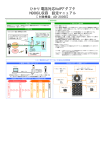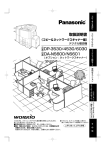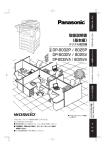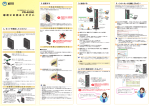Download 取扱説明書
Transcript
取扱説明書 本体管理/コピー/ ネットワークスキャナー編 このたびは、 をお買い求めいただき まして、まことにありがとうございます。 ● ご使用の前に、この「取扱説明書」をよくお読みのうえ、 内容を理解してからお使いください。 ● お読みになったあとも、 本商品のそばなどいつも手もとに 置いてお使いください。 技術基準適合認証品 00-0_COPY-Jcv1-4.p65 Page 1 07.1.23, 10:23 AM Adobe PageMaker 6.5J/PPC 安全にお使いいただくために必ずお読みください この取扱説明書には、あなたや他の人々への危害や財産への損害を未然に防ぎ、本商品を安全にお使いいただく ために、守っていただきたい事項を示しています。 その表示と図記号の意味は次のようになっています。内容をよく理解してから本文をお読みください。 本書を紛失または損傷したときは、 当社のサービス取扱所またはお買い求めになった販売店でお買い求めください。 本文中のマーク説明 警告 この表示を無視して、誤った取り扱いをすると、人が死亡または 重傷を負う可能性が想定される内容を示しています。 注意 この表示を無視して、誤った取り扱いをすると、人が傷害を負う 可能性が想定される内容および物的損害のみの発生が想定される 内容を示しています。 お 願 い この表示を無視して、誤った取り扱いをすると、本商品の本来の性 能を発揮できなかったり、機能停止をまねく内容を示しています。 お知らせ この表示は、本商品を取り扱ううえでの注意事項や知っておくと 便利な内容を示しています。 廃棄(または譲渡、返却)される場合のご注意 本商品は、お客様固有のデータを登録または保持可能な商品です。本商品内に登録または保持されたデータの流 出による不測の損害などを回避するために、本商品を廃棄、譲渡、返却される際には、本商品内に登録または保 持されたデータを消去する必要があります。当社のサービス取扱所にご相談ください。 このロゴは、国際エネルギースタープログラムに基づくロゴです。 国際エネルギースタープログラム制度は、地球規模の問題である省エネルギー 対策に積極的に取り組むべく、エネルギー消費の低減性に優れ、かつ、効果的な 使用を可能とする製品の開発及び普及の促進を目的とするものです。 当社は、国際エネルギースタープログラムの参加事業者として、本製品が国際 エネルギースタープログラムの対象商品に関する基準を満たしていると判断します。 2 00-1_PL.p65 Page 2 07.1.23, 10:23 AM Adobe PageMaker 6.5J/PPC 安全にお使いいただくために必ずお読みください ● 本商品は、情報処理装置等電波障害自主規制協議会(VCCI)の基準に基づくクラスA 情報技術装置です。 本商品を家庭環境で使用すると電波妨害を引き起こすことがあります。 この場合には使用者が適切な対策 を講ずるよう要求されることがあります。 ● 本商品の仕様は国内向けとなっておりますので、海外ではご利用できません。 This equipment is designed for use in Japan only and cannot be used in any other country. ● 本商品の故障、誤動作、不具合、あるいは停電などの外部要因によって、受信文書の全部または一部が 消失したり、通信や録音などの機会を逸したために生じた損害、または本商品に登録された情報内容が 消失などにより生じた損害などの純粋経済損失につきましては、 当社は一切その責任を負いかねますので、 あらかじめご了承ください。本商品に登録された情報内容は、別にメモをとるなどして保管くださるよう お願いします。 ● 本商品の外部電話用モジュラージャックは、電話網の仕様と完全には一致しないため、接続される通信機 器によっては、正常に動作しないことがあります。 ● 本商品と電話網の間にアダプタなどが接続された場合、 アダプタなどが電話網の仕様と完全には一致して いないため、本商品が正常に動作しないことがあります。 ● 電話交換局から遠距離の場合にはお使いになれないことがありますので、当社のサービス取扱所または お買い求めになった販売店へご相談ください。 ● 本商品を設置するための配線工事および修理には、工事担任者資格を必要とします。無資格者の工事は、 違法となりまた事故のもととなりますので絶対におやめください。 ● 本商品は、お買い求めのときには国内の相手の方と通信することを前提とした設定になっています。海外 との通信を主に行われる方は、重要な通信を行う前に相手の方と正常に通信できるか確認してください。 正常に通信できないときは、本商品の設定を変更することにより、通信できるようになる場合もあります ので、当社のサービス取扱所へご相談ください。 ● 本商品の取り扱いについては、必ずこの取扱説明書をよく読み、理解したうえでお使いください。 ● 操作ガイドをご使用の際は、必ず取扱説明書をよくお読みになり、ご理解いただいたうえでお使いくだ さい。 ● 本書の内容につきましては万全を期しておりますが、お気づきの点がございましたら、当社のサービス 取扱所へお申し付けください。 ● 商品の外観および機能などの仕様は、お客様にお知らせすることなく変更される場合があります。 * Windows® 98 は、Microsoft® Windows® 98 operating system の略です。 * Windows® Me は、Microsoft® Windows® Millennium Edition operating system の略です。 * Windows® 2000 は、Microsoft® Windows® 2000 operating system の略です。 * Windows® XP は、Microsoft® Windows® XP operating system の略です。 * Microsoft®、Windows®、Outlook®、Windows ロゴは、米国 Microsoft Corporation の米国および その他の国における登録商標または商標です。 * NetWare は、米国 Novell, Inc. の登録商標です。 3 00-1_PL.p65 Page 3 07.1.23, 10:23 AM Adobe PageMaker 6.5J/PPC 安全にお使いいただくために必ずお読みください ■本商品の設置場所について ● 本商品や電源プラグ、電話機コード、電話用コンセン トのそばに、水や液体の入った花びん、植木鉢、コッ プ、化粧品、薬用品などの容器、または小さな金属類 を置かないでください。本商品や電源プラグ、電話機 コードのモジュラープラグ、電話用コンセントに水や 液体がこぼれたり、小さな金属類が中に入った場合、 火災・感電の原因となることがあります。 警告 本商品の設置場所に ついて ● 本商品や電源プラグ、電話機コードは次のような環境 に置かないでください。火災・感電・故障の原因とな ることがあります。 • 屋外、直射日光が当たる場所、暖房設備やボイラ−の近く などの温度の上がる場所 • 調理台のそばなど、油飛びや湯気の当たるような場所 • 湿気の多い場所や水・油・薬品などのかかる恐れがある場所 • ごみやほこりの多い場所、鉄粉、有毒ガスなどが発生する 場所 • 製氷倉庫など、特に温度が下がる場所 ● 本商品の右側面部、背面部には通風孔がありますので、必ず壁から 10cm 以上 離して置いてください。通風孔をふさぐと、本商品の内部に熱がこもり、火災・ 故障の原因となることがあります。 注意 ● 本商品をぐらついた台の上や傾いたところなど、不安 定な場所に置かないでください。また、本商品の上に 重いものを置かないでください。バランスがくずれて 倒れたり、 落下してけがの原因となることがあります。 本商品の設置場所に ついて 4 00-1_PL.p65 Page 4 07.1.23, 1:05 PM Adobe PageMaker 6.5J/PPC 安全にお使いいただくために必ずお読みください ● 本商品を電気製品・AV・OA 機器などの磁気を帯びているところや電磁波が発生 しているところに置かないでください(電子レンジ、スピーカー、テレビ、ラジ オ、蛍光灯、電気こたつ、インバーターエアコン、電磁調理器など)。 お 願 い • 磁気や電気雑音の影響を受けると雑音が大きくなったり、 通話ができなくなることがあります(特に電子レンジ使用 時には影響を受けることがあります) 。 • テレビ、ラジオなどに近いと受信障害の原因となったり、 テレビ画面が乱れることがあります。 • 放送局や無線局などが近く、雑音が大きいときは、本商品 の設置場所を移動してみてください。 本商品の設置場所に ついて ● 硫化水素が発生する場所(温泉地)や、塩分の多いところ(海岸)などでは、本 商品の寿命が短くなることがあります。 ● 本商品を温度が急激に変化する場所に置かないでください。 冷えきった部屋をストーブなどで急激に暖めたときなどは、本商品の内部に水滴 が付着し、部分的に写らないコピーが発生する原因となることがあります。 ● 高温、多湿、低温の場所には置かないでください。 いつも良い条件でお使いいただける環境の範囲は以下のとおりです。 温度 5 ∼ 35℃ 湿度 45 ∼ 85% ただし、温度が 35℃のときは湿度 70%以下 湿度 85%のときは 30℃以下でお使いください。 5 00-1_PL.p65 Page 5 07.1.23, 10:23 AM Adobe PageMaker 6.5J/PPC 安全にお使いいただくために必ずお読みください ■本商品のお取り扱いについて ●ボタン電池内部の液が眼に入ったときは、失明のおそれがありますので、こすら ずにすぐにきれいな水で洗ったあと、直ちに医師の治療を受けてください。 危険 ●ボタン電池を誤って飲み込むと、窒息や中毒を起こす危険があります。特に小さ なお子様のいるご家庭では、手の届かない所へ保管するなど、ご注意ください。 万一、飲み込んだ場合は、直ちに医師の治療を受けてください。 本商品のお取り扱い について ● 電源は、AC100 V の商用電源以外では、絶対に使用 しないでください。火災・感電の原因となることがあ ります。 警告 本商品のお取り扱い について ● 電源プラグは、AC100 V 15 A 専用コンセントに差し込んでください。やむを えず同じコンセントに他の電気製品の電源プラグを差し込む場合は、電流値がコ ンセントの最大値を超えないように注意してください。火災の原因となることが あります。 ● 電源コードは、必ず付属のものを使用し、それ以外の ものは絶対にお使いにならないでください。火災・感 電の原因となることがあります。 ● 電源プラグは電源コンセントの奥まで確実に差し込んでください。差し込みが不 完全ですと、火災・感電の原因となることがあります。 ● テーブルタップや分岐コンセント、分岐ソケットを使 用した、タコ足配線はしないでください。火災・感電 の原因となることがあります。 ● 本商品を構内交換機(PBX)などに接続してお使いになる場合は、あらかじめ当 社のサービス取扱所にご確認ください。確認できない場合は絶対に接続してお使 いにならないでください。火災・感電の原因となることがあります。 ● 電源プラグは、ほこりが付着していないことを確認してから電源コンセントに差 し込んでください。また、半年から 1 年に 1 回は、電源プラグを電源コンセント から抜いて点検、清掃をしてください。ほこりにより、火災・感電の原因となる ことがあります。なお、点検に関しては当社のサービス取扱所にご相談ください。 ● 万一、煙が出ている、変なにおいがするなどの異常状態のまま使用すると、火災・ 感電の原因となることがあります。すぐに本商品の電源スイッチを OFF にして、 電源プラグや電話機コードをそれぞれ電源コンセントや電話用コンセントから抜 いて、煙が出なくなるのを確認し、当社のサービス取扱所に修理をご依頼くださ い。お客様による修理は危険ですから絶対におやめください。 6 00-1_PL.p65 Page 6 07.1.23, 0:54 PM Adobe PageMaker 6.5J/PPC 安全にお使いいただくために必ずお読みください ● 万一、本商品を倒したり、キャビネットを破損した場合、または、本商品内部や 電源プラグ、電話機コードのモジュラープラグ、電話用コンセントに異物や水 などが入った場合は、すぐに本商品の電源スイッチを OFF にして、電源プラグ、 電話機コードをそれぞれ電源コンセントや電話用コンセントから抜いて、当社の サービス取扱所にご連絡ください。そのまま使用すると、火災・感電の原因と なることがあります。また、電話機コードのモジュラープラグがぬれた場合は、 乾いても、その電話機コードを使わないでください。 警告 本商品のお取り扱い について ● 本商品の通風孔などから内部に金属類や燃えやすいものなどの、異物を差し込ん だり、落としたりしないでください。万一、異物が入った場合は、すぐに本商品 の電源スイッチをOFF にして、電源プラグを電源コンセントから抜いて、当社の サービス取扱所にご連絡ください。そのまま使用すると、火災・感電の原因とな ることがあります。特に小さなお子様のいるご家庭ではご注意ください。 ● 本商品から異常音がしたり、キャビネットが熱くなっている状態のまま使用する と、火災・感電の原因となることがあります。すぐに本商品の電源スイッチをOFF にして、電源プラグを電源コンセントから抜いて、当社のサービス取扱所に点検 をご依頼ください。 ● 本商品を分解、改造しないでください。火災・感電の 原因となることがあります。内部の点検、調整、清掃、 修理は当社のサービス取扱所にご依頼ください (分解、 改造された商品は修理に応じられない場合があります) 。 ● 本商品のキャビネットは外さないでください。 感電の原因となることがあります。 内部の点検、調整、清掃、修理は当社のサービス取扱所にご依頼ください。 ● トナーカートリッジの交換や紙づまり処理などで本商品の開閉部などを開けた場 合に、ネックレス、ブレスレットなどの金属類が本商品内部に触れないようにし てください。やけど・感電の原因となることがあります。 ● 電源コードおよび電話機コードを傷つけたり、破損し たり、加工したり、無理に曲げたり、引っ張ったり、ね じったり、束ねたりしないでください。また、重い物 をのせたり、加熱したりするとコードが破損し、火災・ 感電の原因となることがあります。 コードが傷んだら、 当社のサービス取扱所に修理をご依頼ください。 ● 電源コードおよび電話機コードが傷んだ状態(芯線の露出、断線など)のまま使 用すると、火災・感電の原因となることがあります。すぐに本商品の電源スイッ チを OFF にして、電源プラグ、電話機コードを抜いて、当社のサービス取扱所に 修理をご依頼ください。 ● 本商品や電源プラグ、電話機コード、電話 用コンセントに水をかけたり、ぬれた手で 本商品の操作や、電源プラグおよび電話機 コードの抜き差しをしないでください。火 災・感電の原因となることがあります。 ● 電源プラグを電源コンセントから抜くときは、必ず電源プラグを持って抜いてく ださい。コードを引っ張るとコードが傷つき、火災・感電や断線の原因となるこ とがあります。 7 00-1_PL.p65 Page 7 07.1.23, 0:54 PM Adobe PageMaker 6.5J/PPC 安全にお使いいただくために必ずお読みください ● 万一漏電した場合の感電事故防止のため、必ずアース線を取り付けてください。 △△△ ○アース線が取り付けられるところは次の部分です。 電源コンセントのアース端子 銅片などを 65 cm 以上、地中に埋めたもの 接地工事(第 3 種)が行われている接地端子 ○次のようなところには絶対アース線を取り付けないでください。 ガス管 電話専用アース線 避雷針 水道管や蛇口 警告 △△△△ 本商品のお取り扱い について ● 本商品や電源コード、電話機コードを熱器具に近づけないでください。キャビ ネットやコードの被覆が溶けて、火災・感電の原因となることがあります。 ● 近くに雷が発生したときは、すぐに本商品の電源ス イッチを OFF にし、電源プラグ、電話機コードを電源 コンセント、電話用コンセントから抜いてご使用を控 えてください。雷による、火災・感電の原因となるこ とがあります。 ● トナーが目に入らないように注意してください。トナーが目に入ったときは、こ すらずにきれいな水で洗ったあと、直ちに医師の治療を受けてください。 ● トナーカートリッジを火の中には絶対に投じないでください。破裂したり、着火 したトナーが飛び散り、火災ややけどの原因となることがあります。使用後の トナーカートリッジは、ビニール袋などに入れて燃えないゴミとして処理してく ださい。 ● 本商品内部の接点部には触れないでください。 感電の原因となることがあります。 ● 本商品をお手入れするときは、電源プラグを電源コンセントから抜いて行ってく ださい。火災・感電の原因となることがあります。 ● 本商品のそばで可燃性スプレーを使用しないでください。スプレーのガスが本商 品内部の電磁部品などに付着すると、火災・感電の原因となることがあります。 ● 本商品のお手入れには、アルコール、ベンジン、シンナーなどの引火性溶剤は使 用しないでください。引火性溶剤が本商品内部の電磁部品に付着したり、揮発性 ガスが本商品内部に充満すると、火災・感電の原因となることがあります。 ● 本商品を移動するときは、電源プラグや電話機コードを抜いたことを確認してか ら行ってください。電源プラグや電話機コードが電源コンセント、電話用コンセ ントに差し込まれたまま移動すると、電源コードなどが傷つき、火災・感電の原 因となることがあります。 ● ボタン電池内部の液が皮膚や衣服に付着した場合には、皮膚に障害を起こすおそ れがありますので、すぐにきれいな水で洗い流してください。 ● ぬれた手でボタン電池を交換しないでください。 感電の原因となることがあります。 ●ボタン電池は正しく取り扱ってください。取り扱いかたを間違えると、ボタン電 池の液もれ、発熱、破裂により、火災・感電・やけど・けがの原因となることが あります。ボタン電池のご使用にあたっては、以下のことを必ず守ってください。 • • • • • 火の中に投入したり、加熱しない。 プラス(+)とマイナス(−)を針金などの金属類で接触しない。 分解、改造をしない。 水や海水につけたり、ぬらさない。 強い衝撃を与えたり、投げつけたりしない。 8 00-1_PL.p65 Page 8 07.1.23, 0:54 PM Adobe PageMaker 6.5J/PPC 安全にお使いいただくために必ずお読みください ● 本商品を長期間ご使用にならないときは、安全のため必ず本商品の電源スイッチ を OFF にして、電源プラグを電源コンセントから抜いてください。 注意 ● 本商品は高度な技術によって構成された精密機器です。より安心して使用してい ただくためには、当社の定期点検をお受けすることをお勧めします。詳しくは、当 社のサービス取扱所にお問い合わせください。 ● 本商品に乗らないでください。特に、小さなお子様のいるご家庭では、ご注意く ださい。倒れたり、こわしたりしてけがの原因となることがあります。 本商品のお取り扱い について ● 本商品を持ち運ぶ場合は、必ず右図の場所 を持ってください。他の場所を持つと、思 わぬけがの原因となることがあります。 ● トナーカートリッジの交換や紙づまりなどで開閉部などを開けるときには、突起 物に手を引っかけたり、開閉部で手を挟むなど、けがの原因となることがありま す。ご注意ください。 ● 熱定着器とその周辺は高温になっていますので、手を触れないように、ご注意く ださい。やけどをする場合があります。 ● 本商品の原稿挿入口などに、小さなお子様が手を入れないようご注意ください。 けがの原因となることがあります。 ● 本商品の左カバーはハンドルを引いて静かに開けてください。勢いよく開けると けがの原因となることがあります。 ● ファクスを送ったり、コピーをするとき、本商品の読み取りコピーランプの光を 見つめないでください。目をいためる原因となることがあります。 ● 本商品のADFは、手をはさまないように静かに閉じてください。勢いよく閉じる とけがの原因となることがあります。 ● 本商品の原稿台ガラスに本などの厚い原稿をセットしたときは、ADFを上から強 く押さえないでください。原稿台ガラスが破損して、けがの原因となることがあ ります。原稿台ガラスの許容荷重は約 2 kg までです。 ● 本商品を狭い部屋などで長時間使用する場合は、 部屋の換気に注意してください。 頭痛などの原因となることがあります。 ● 本商品の底面には、ゴム製のすべり止めを使用していますので、ゴムとの接触面 が、まれに変色するおそれがあります。 ● 本商品のまわりには物を置かないでください。原稿づまりや記録紙づまりの原因 となることがあります。 ● 記録紙をセットするときや紙づまりの処理をするときは、紙の端で手を切ったり しないようにご注意ください。 ● 給紙ローラーや記録紙ローラーのお手入れには、中性洗剤を使用しないでくださ い。ローラー類を傷める原因となることがあります。 ● ボタン電池は、プラス(+) 、マイナス(−)の向きを確かめて正しく装着してく ださい。正しく装着しないと、正常に動作しない原因となります。 9 00-1_PL.p65 Page 9 07.1.23, 10:23 AM Adobe PageMaker 6.5J/PPC 安全にお使いいただくために必ずお読みください ● ボタン電池が消耗した場合は、 すみやかに新しいボタン電池と交換してください。 消耗したまま使用すると、誤動作の原因となる場合があります。 注意 ● ボタン電池は、2 年程度で交換してください。2 年以上装着したままでご使用に なりますと、液もれによるトラブルが発生する場合があります。 本商品のお取り扱い について お 願 い 本商品のお取り扱い について ● 本商品をぬれた雑巾、ベンジン、シンナー、アルコー ルなどでふかないでください。本商品の変色や変形の 原因となることがあります。汚れがひどいときは、薄 い中性洗剤をつけた布をよくしぼって汚れをふき取り、 やわらかい布でからぶきしてください。ただし、電話 機コードのモジュラープラグ部分は、よくしぼった場 合でも、中性洗剤をつけた布では絶対にふかないでく ださい。 ● 本商品を落としたり、 強い衝撃を与えないでください。 故障の原因となることがあります。 ● 本商品の電源プラグを抜いたままにしないでください。 • ファクスを送受信することができません。 ● 通信やコピーなどの動作中に本商品の電源スイッチをOFFにしたり、電源プラグ を抜いたり、本商品の開閉部を開けたりしないでください。故障の原因となるこ とがあります。 ● 本商品の電源スイッチを OFF にした後、再度 ON にする場合は、10 秒以上の間 隔をおいてください。 ● 本商品は傾けないようにしてください。正常に動作しない場合があります。 ● 記録紙は当社推奨品をご使用ください。推奨品以外の記録紙をお使いになった場 合のトラブルにつきましては、 当社では保証いたしかねますのでご了承ください。 推奨品につきましては、当社のサービス取扱所またはお買い求めになった販売店 へお問い合わせください。 10 cm ● 本商品の操作、消耗品類の交換、日常点検など本商品 を正しく使用し性能を維持する作業を行うために、右 図のようなスペースを確保してください。 40 cm 10cm ● 本商品の冷却ファンが自動的に回ることがありますが異常ではありません。 10 00-1_PL.p65 Page 10 07.1.23, 10:23 AM Adobe PageMaker 6.5J/PPC 安全にお使いいただくために必ずお読みください ● 本商品のプロセスユニットのドラム(青緑色部)に手を触れないでください。ド ラムの表面に手の油や汚れが付着すると、きれいな印字ができなくなります。 お 願 い 本商品のお取り扱い について ● お使いになる電話回線に、すでに何台かの電話機等が接続されていた場合には、 本商品または外部電話機がご使用になれない場合があります。この場合には他の 電話機を外して接続してください。 ● しわ、折れのある紙、湿っている紙、一度記録した紙の裏面などは使用しないで ください。紙づまりの原因となることがあります。 ● 残った記録紙は包装紙に包み、湿気が少なく直射日光の当たらないところに保管 してください。 ● 紙づまりのとき、記録紙は破れないように慎重に取り除いてください。取り除く 途中で記録紙が破れたときは、紙片を本商品の中に残さずにすべて取り除いてく ださい。 ● 停電が発生した場合や電源スイッチを OFF にした場合は、ファクスの機能・動作 が停止します。なお、メモリーに蓄積されている原稿(順次同報送信、メモリー 送信、メモリー代行受信、タイマー送信など)は停電時でも消去されません。 ● キャッチホンサービスをご契約になる場合には、以下の点にご注意ください。 • ファクスの送信や受信中に、他の方から電話がかかってくると、画像に線が入ったり、通 信が中断してしまうことがあります。 • また、上記の場合、電話がかかってきたことはこちらではわかりません。 キャッチホンサービスの異常ではありませんのでご了承願います。 • なお、キャッチホンⅡサービスをご利用になり、割り込み音の回数を「0」回に設定して いただくと、ファクス通信中にキャッチホンが入っても異常なく通信できます。 11 00-1_PL.p65 Page 11 07.1.23, 10:23 AM Adobe PageMaker 6.5J/PPC 取扱上のお願い 設置場所 ■ 次の様な場所への設置は避けてください。 ●ほこり、アンモニアガスが発生する場所 ●高・低温、低・多湿な場所 (適用温度・湿度: 5 ∼ 35℃、45 ∼ 85%RH) ●温度変化の激しい場所 ●冷・暖房機の近く(直接風のあたる所) ●加湿機の近く ●テレビ、ラジオなど電子機器の近く ●直射日光のあたる場所 ●シンナー、ガソリンなどの近く ●換気の悪い場所 ●床、土台が不安定な場所、振動の激しい場所 ■ 本商品の右側面部、背面部は壁から 10cm 以上離してください。 換気について 本商品を使用中は、オゾンが発生しますが、その量 は人体に悪影響を及ぼさないレベルです。ただし、 換気の悪い部屋での長時間使用や、大量にコピー をとる場合には、快適な作業環境を保つために部 屋の換気をお勧めいたします。 移動時 ■ 本商品の移動は当社のサービス取扱所 またはお買い求めになった販売店に おまかせください。 ● 転居の際は、サービス引継が必要です。 (事前に当社のサービス取扱所またはお買い求め になった販売店にご相談ください。) 用紙・トナーに関するお願い ■ 用紙は湿気の少ない涼しい場所に保管してください。 ● 用紙は 60 ∼ 90g/m2(手差しでは 55 ∼ 133g/m2 )の上質紙・古紙パルプ配合率 100% の再生紙が使 用できます。できるだけ当社の推奨紙をお使いください。 ● トナーの補給は、当社のサービス取扱所またはお買い求めになった販売店にご連絡ください。 ● 当社指定品、推奨品以外を使用されますと、コピー品質への悪影響および性能を損なう場合があります。 ● 取扱説明書をよくお読みのうえ、正しくお使いください。 ● トナー容器は分解・改造しないでください。 ● 誤った取り扱いによりトナーが漏れ出した場合、吸い込んだり触れたりしないでください。 ● トナーが衣服や手についたときは、すぐに水で洗い流してください。 ● 万一、飲み込んだり目や口に入った場合はただちに医師に相談してください。 ● トナーまたはトナーの入った容器は子供の手の届かないところに置いてください。 使用時 ■ 動作中に電源を切ったり、本体カバー等を開けたり、給紙カセットを引き出したりしな いでください。(紙づまりの原因になります。) 12 00-1_PL.p65 Page 12 07.1.23, 10:23 AM Adobe PageMaker 6.5J/PPC 取扱上のお願い その他 ■法律で禁じられていること 次のようなコピーは所有するだけでも法律により罰せられますから充分ご注意ください。 ● 法律でコピーを禁止されているもの ① 国内外で流通する紙幣、貨幣、政府発行の有価証券、国債証券、地方債証券 ② 未使用の郵便切手、官製はがき ③ 政府発行の印紙、酒税法や物品管理法で規定されている証紙類 ● 注意を要するもの ① 株券、手形、小切手など民間発行の有価証券、定期券、回数券などは、事業会社が業務上必要最低 部数をコピーする以外は政府指導によって注意が呼びかけられています。 ② 政府発行のパスポート、公共機関や民間団体発行の免許証、許可書、身分証明書や通行券、食券な どの切符類のコピーも避けてください。 ● 著作権の対象となっている書籍、絵画、版画、地図、図面、写真などの著作物は個人的または家庭内そ の他、これに準ずる限られた範囲内で使用するためにコピーする以外は禁じられています。 ■電源高調波についてのお知らせ JIS C 61000-3-2 適合品 本機器は、社団法人ビジネス機械・情報システム産業協会が定めた高調波電流規格「JIS C 61000-3-2」 に適合しています。 ■電源についてのお願い 連休などで長期間本商品をご使用にならないときは、 不測の事態による火災を防ぐため必ず電源プラグを 抜いてください。 ●電源を切ってから、再度電源を入れるまで 10 秒以上あけてください。 ■ネットワーク設定についてのお願い 本商品のネットワーク設定については、事前の予備知識が必要です。手順上で出てくる表示の意味が分か らない方は、 ネットワーク管理者へ設定をお願いしてください。 ネットワーク管理者がおられないときは、 当社のサービス取扱所またはお買い求めになった販売店へご依頼ください。 13 00-1_PL.p65 Page 13 07.1.23, 0:55 PM Adobe PageMaker 6.5J/PPC 取扱上のお願い 警告・注意ラベル 本商品には、火災や感電、けがを未然に防ぐため注意を促す警告ラベル・注意ラベルを貼付しています。 ● 背面 ● 左側面(左カバー内) ● 原稿台ガラス部 14 00-1_PL.p65 Page 14 07.1.23, 10:23 AM Adobe PageMaker 6.5J/PPC はじめに オフィスにピッタリ、1 台 5 役+αです ネットワーク プリンターとして コピー機として ・ コピーサイズ:はがき∼A3 原稿サイズ :はがき∼A3 ・ 精細写真原稿から文字原稿まで、原稿 の種類に応じたコピーができます。 ・ オフィス内ネットワークの共有プリンター (600dpi)として使用できます。 ファクス機/ インターネット FAX / E メール機として ・ G3通信 (ファクス) 機として使用できます。 ・ オプションでインターネットFAX/Eメール 機能が使用できます。 ネットワーク スキャナーとして (オプション) ・ モノクロネットワークイメージスキ ャナーとして使用できます。 アプリケーションソフト ・ 標準添付のソフトウェアにより、上記の機能を さらに便利にご使用いただけます。 取扱説明書の構成 本商品の取扱説明書は、 〈本体管理/コピー/ネットワークスキャナー編〉と〈ファクス/インターネット FAX / E メール編〉をそれぞれ印刷物、ソフトウェアの各編を別添付の CD にて提供しております。 本体管理/コピー/ ネットワークスキャナー編〈本書〉 本商品の共通操作(用紙/トナー補給、紙づまり処置方法、各種ファン クション設定など)とコピーやオプションのネットワークスキャナーの 操作について説明しています。 ファクス/ インターネット FAX / E メール編 ファクス機能、オプションのインターネットFAX機能やEメール機能の 使いかたについて説明しています。 プログラム&ユーティリティディスク (CD) お知らせ Printer Driver 編、Fax Driver 編、Quick Image Navigator 編、 コミュニケーションユーティリティ編、Device Explorer 編、Device Monitor 編、ネットワーク装置設定/アドレス帳編集編 セットアップ編(プリンタードライバーや添付アプリケーションソフト のインストールとセットアップについて説明しています) ● CD 内の各取扱説明書をご覧になるには、Adobe Reader が必要です。 15 00-1_PL.p65 Page 15 07.1.23, 10:23 AM Adobe PageMaker 6.5J/PPC 本取扱説明書の概要 ■ 操作目的別に本書の概要を記載しています。 ● 商品の構成 ● 各部のなまえとはたらき ( ● 設置について ( ●文字入力 ( ●原稿のセット ( ☞ ( 22 ページ) 23 ∼ 28 ページ) 29 ∼ 37 ページ) 38、39 ページ) 40 ∼ 43 ページ) ☞ ☞ ☞ ☞ ●基本操作 (☞44 ∼ 47 ページ) ●コピー機能ごとの操作方法(☞48 ∼ 67 ページ) ●コピー動作組み合わせ表 (☞68 ページ) お使いになる前に コピー ネットワークスキャナー (オプション) ● オプションのネットワークスキャナー機能について ( 70 ∼ 79 ページ) ☞ ファンクション設定モード 本商品各機能の初期設定値の変更方法 ● コピー、プリンター、スキャナー機能について、一 般用、キーオペレーター専用それぞれの設定内容 80 ∼ 89 ページ) ( ● ファクス/ E メール機能については、別添付の 取扱説明書(ファクス/インターネット FAX / E メール編)を参照してください。 印刷ができないとき/ 異常と思われるとき ● 異常/エラー表示一覧 ( 90、91 ページ) ● 用紙がないとき ( 92、93 ページ) ●トナーがないとき ( 94、95 ページ) ●紙づまりのとき ( 96 ∼ 99 ページ) ● 電池交換/日付・時刻表示の調整が必要なとき ( 100、101 ページ) ● 異常と思われるとき ( 102、103 ページ) ● 日常のお手入れ ( 104 ページ) ☞ ☞ ☞ ☞ ☞ ☞ ☞ ☞ ● 仕様、保守サービス、オプションと消耗品について ( 105 ∼ 108 ページ) ☞ ご参考に 本書の説明は Microsoft Windows 98 日本語版、Microsoft Windows Me 日本語版、Microsoft Windows 2000 日本語版、Microsoft Windows XP 日本語版および Microsoft Windows ServerTM 2003 日本語版を前 提として表記しています。 Microsoft 、Windows 、Windows NT 、Windows Server は米国マイクロソフト社の米国およびその他の国にお ける登録商標です。 Microsoft Corporation のガイドラインに従って画面写真を使用しています。 PEERLESSPAGETM および PEERLESSPrint 、Memory Reduction Technology は、PEERLESS システムコー ポレーションの登録商標です。 Universal Font Scaling Technology (UFST) およびすべての書体は、Agfa Monotype 社保有のフォントです。 日本語変換はオムロンソフトウエア(株)のモバイル Wnn を使用しています。 "Mobile Wnn" © OMRON SOFTWARE,Co. Ltd.1999 All Right Reserved. R R R R R R R R R 16 00-1_PL.p65 Page 16 07.1.23, 10:23 AM Adobe PageMaker 6.5J/PPC R アイコン、イラスト説明 各アイコン、イラストの説明 ADF に原稿をセットする 原稿台ガラスへ原稿をセットする コントロールパネル上のキーを押す キーを押す 数字、番号を入力する キーボードから入力または指定する 次の手順へ進む 次の手順へ進む (次の行、または前のページ) お知らせ ● 本文中のコントロールパネルのイラストでは、キーボードを省略して記載している場合 があります。 17 00-1_PL.p65 Page 17 07.1.23, 10:23 AM Adobe PageMaker 6.5J/PPC もくじ 安全にお使いいただくために必ずお読みください ............................................. 2 取扱上のお願い.................................................................................................... 12 はじめに ............................................................................................................... 15 オフィスにピッタリ、1 台 5 役 + αです ..................................................................... 15 取扱説明書の構成 ............................................................................................................ 15 本取扱説明書の概要 ............................................................................................ 16 アイコン、イラスト説明 .................................................................................... 17 お使いになる前に お使いになる前に ................................................................................................ 22 商品の構成 ........................................................................................................................ 22 各部のなまえとはたらき ................................................................................................. 23 ■ コントロールパネル(操作キー).................................................................................................... 26 ■ コントロールパネル(液晶ディスプレイ/ランプ表示)............................................................. 28 機器の設置および設定をする ......................................................................................... 29 回線種別を設定する ........................................................................................................ 30 ■ 概要 .................................................................................................................................................... 30 ■ 回線種別を見分ける ......................................................................................................................... 30 ■ 回線種別を設定する ......................................................................................................................... 31 用紙をセットする ............................................................................................................ 32 ■ 給紙カセットにセットする ............................................................................................................. 32 ■ 手差しトレイにセットする ............................................................................................................. 33 ■ 給紙カセットの用紙サイズを変更する .......................................................................................... 34 日付・時刻を合わせ、自局登録をする.......................................................................... 36 ■ 概要 .................................................................................................................................................... 36 ■ 日付・時刻の合わせかた、自局登録のしかた ............................................................................... 36 文字入力のしかた ............................................................................................................ 38 ■ キーボードの入力モードの切り替え .............................................................................................. 38 ■ カタカナの入力のしかた(キーボード)........................................................................................ 38 ■ 英字の入力のしかた(キーボード)................................................................................................ 39 ■ 数字・*・#の入力のしかた(テンキー).................................................................................... 39 ■ 数字・記号の入力のしかた(キーボード).................................................................................... 39 ■ スペースの入れかた ......................................................................................................................... 39 ■ 文字の修正のしかた ......................................................................................................................... 39 原稿をセットする ............................................................................................................ 40 ■ 概要 .................................................................................................................................................... 40 ■ ADF に原稿をセットする ................................................................................................................ 40 ■ 原稿台ガラスに原稿をセットする .................................................................................................. 42 ■ こんな原稿のときは ......................................................................................................................... 43 18 00-2_contents.p65 ■ 原稿の読取範囲について ................................................................................................................. 43 Page 18 07.1.23, 10:24 AM Adobe PageMaker 6.5J/PPC もくじ コピー編 基本モード ........................................................................................................... 44 基本操作 ............................................................................................................................ 44 ■ 基本手順 ............................................................................................................................................ 44 ■ 原稿サイズと同じサイズでコピーしたいとき ............................................................................... 46 ■ 固定または任意倍率でコピーしたいとき ...................................................................................... 46 便利な機能 ........................................................................................................... 48 片面原稿を両面コピーしたいとき ................................................................................. 48 ■ 1 → 2 ................................................................................................................................................ 48 両面原稿を両面または片面でコピーしたいとき .......................................................... 50 ■ 2 → 2、2 → 1 ............................................................................................................................... 50 ブック原稿を両面でコピーしたいとき.......................................................................... 52 ■ ブック → 両面 .................................................................................................................................. 52 2 枚/ 4 枚の片面原稿を 1 枚の片面にコピーしたいとき .......................................... 54 ■ N イン 1 ........................................................................................................................................... 54 ブック原稿をページごとにコピー、両面原稿を片面に並べてコピーしたいとき .... 56 ■ ページ連写 ........................................................................................................................................ 56 ■ ダブルスカイショット ..................................................................................................................... 56 コピーの端、周囲、中央に余白を付けたいとき .......................................................... 58 ■ 編集イレース(とじ代/エッジ).................................................................................................... 58 ■ 編集イレース(ブック)................................................................................................................... 58 用紙の中央にコピー、イメージを並べてコピー、コピーを自動丁合したいとき .... 60 ■ 編集エフェクト(センタリング/イメージリポート)................................................................. 60 ■ ソート ................................................................................................................................................ 60 ADF を開けたままコピーしたいとき ............................................................................ 62 ■ スカイショットモード ..................................................................................................................... 62 ■ 伝票モード ........................................................................................................................................ 62 薄い原稿を ADF より連続コピー、次のコピーを予約したいとき ............................. 64 ■ SADF モード .................................................................................................................................... 64 コピー中に割り込んで他のコピーをしたいとき、節電機能を設定したいとき ........ 66 ■ 割り込みモード ................................................................................................................................. 66 ■ 節電(セツデンモード、スリープ/シャットダウンモード)..................................................... 66 ■ ジョブメモリー ................................................................................................................................. 66 コピー動作組み合わせ表 .................................................................................... 68 19 00-2_contents.p65 Page 19 07.1.23, 10:24 AM Adobe PageMaker 6.5J/PPC もくじ ネットワークスキャナー編(オプション) ネットワークスキャナー編 ................................................................................ 70 ネットワークスキャナーを設定したいとき .................................................................. 70 ■ 本商品に表示させるパソコン名を登録する .................................................................................. 70 ■ 本商品で登録内容を確認する .......................................................................................................... 70 イメージを取り込みたいとき ......................................................................................... 72 ■ 読み取りとパソコンへのイメージデータ転送 ............................................................................... 72 パソコンから本商品にパソコン名の登録ができないとき ........................................... 74 ■ パソコンから本商品にパソコン名の登録ができないとき ........................................................... 74 読み取り・転送データ形式などを設定したいとき ...................................................... 76 ■ スキャナーパラメーター ................................................................................................................. 76 ■ セレクトモード ................................................................................................................................. 76 ネットワークを経由しないで直接パソコンに取り込みたいとき ............................... 78 ■ ダイレクト接続 ................................................................................................................................. 78 本体管理編 ファンクション設定モード ................................................................................ 80 概要/基本設定手順 ........................................................................................................ 80 ■ 概要 .................................................................................................................................................... 80 ■ 基本設定手順 ..................................................................................................................................... 80 ■ 共通機能(一般用)........................................................................................................................... 82 ■ 共通機能(キーオペレーター専用)................................................................................................ 82 ■ コピー機能(一般用)....................................................................................................................... 85 ■ コピー機能(キーオペレーター専用)............................................................................................ 86 ■ プリンター機能(一般用)............................................................................................................... 87 ■ プリンター機能(キーオペレーター専用).................................................................................... 88 ■ スキャナー機能(スキャナーパラメーター)(オプション)....................................................... 88 設定のしかた(例).......................................................................................................... 89 ■ ネットワークの設定をしたいとき .................................................................................................. 89 困ったときには 印刷ができないとき/異常と思われるとき ..................................................... 90 異常/エラー表示一覧 ..................................................................................................... 90 ■「U##」エラーコード ...................................................................................................................... 91 ■「J##」エラーコード ....................................................................................................................... 91 用紙がないとき ................................................................................................................ 92 ■ 給紙カセット ..................................................................................................................................... 92 ■ 手差しトレイ ..................................................................................................................................... 92 20 00-2_contents.p65 Page 20 07.1.23, 10:24 AM Adobe PageMaker 6.5J/PPC もくじ トナーがないとき ............................................................................................................ 94 ■ トナーカートリッジ/廃トナー回収容器(廃トナーボックス)を交換する ............................ 94 紙づまりのとき ................................................................................................................ 96 ■ 紙づまりを取り除く(排紙部)(J46).......................................................................................... 96 ■ 紙づまりを取り除く(搬送部、定着部)(J01、J30、J31、J33、J45、J48、J95)....... 96 ■ 紙づまりを取り除く(オプション:第 3 / 4 段目給紙カセット部) (J02、J03、J04、J07、J08、J09、J12、J13、J14、J22、J23、J24).......... 96 ■ 紙づまりを取り除く(J70、J71、J79、J92、J93).......................................................... 98 ■ 紙づまりを取り除く(J19、J32、J82、J85、J87:自動両面部)................................... 98 電池交換/日付・時刻表示の調整が必要なとき ....................................................... 100 異常と思われるとき ..................................................................................................... 102 日常のお手入れ ............................................................................................................. 104 ■ 本体のお手入れ .............................................................................................................................. 104 ■ 読取部のお手入れ .......................................................................................................................... 104 ■ 自動給紙圧の調整 .......................................................................................................................... 104 ご参考に ご参考に ............................................................................................................ 105 仕様................................................................................................................................. 105 ■ 本体部 ............................................................................................................................................. 105 ■ ネットワークスキャナーユニット(オプション)...................................................................... 106 ■ 増設記録紙カセット(2 段)(オプション)................................................................................ 106 オプションと消耗品 ..................................................................................................... 107 ■ オプション ..................................................................................................................................... 107 ■ 消耗品 ............................................................................................................................................. 107 保守サービスのご案内 .................................................................................................. 108 21 00-2_contents.p65 Page 21 07.1.23, 10:24 AM Adobe PageMaker 6.5J/PPC お使いになる前に 商品の構成 以下のものがそろっているか、お確かめください。セットに足りないものがあったり、取扱説明書に落丁が あった場合には、当社のサービス取扱所へご連絡ください。 プロセスユニット (1 台) 廃トナーボックス (1 個) トナーカートリッジ (1 本) デベロッパボトル (1 本) 記録紙 (A4、B4、A3、各 1 包) CD (1 式) 電話機コード (1 本) 電源コード (1 本) アース線 (1 本) 本体 (1 台) その他 ・ 本体管理/コピー/ネットワークスキャナー編取扱説明書 .......................... 1 冊 ・ ファクス/インターネット FAX / E メール編取扱説明書 ............................ 1 冊 ・ 済スタンプ ............................................................................................................1 個 ・ 記録紙サイズラベル ............................................................................................2 枚 ・ 保証書 ...................................................................................................................1 枚 ・「NTT 通信機器お取扱相談センタ」シール ...................................................... 1 枚 ・ 工事説明書(本体上段)......................................................................................1 部 ・ 工事説明書(本体下段)......................................................................................1 部 ・ 操作ガイド ............................................................................................................2 枚 ・ 本体設置時のお願い ............................................................................................1 枚 ・ サプライセンタ連絡先シール(NTT 東日本エリアのお客様のみ)............... 1 枚 ・ 消耗品のご注文についてのお願い(NTT 東日本エリアのお客様のみ)....... 1 枚 ・ 商品アンケートハガキ(NTT 西日本エリアのお客様のみ)...........................1 枚 ・ 消耗品購入先案内(NTT 西日本エリアのお客様のみ)................................... 1 枚 ・ プログラム & ユーティリティディスクの使い方 ............................................. 1 枚 ・ エッジサドル ........................................................................................................1 個 ・ クランプ ...............................................................................................................1 個 ・ ビス(XTW3+6LFJ)........................................................................................2 本 ・ ビス(XTB3+8GFJ)........................................................................................3 本 22 01-1.p65 Page 22 07.1.23, 10:24 AM Adobe PageMaker 6.5J/PPC お 使 い に な る 前 に 各部のなまえとはたらき 【正面】 ADF(自動原稿送り装置) ☞ 40ページ) 原稿ガイド( セットした複数枚の原稿が1枚ずつ 原稿の幅に合わせてセットします。 自動的に読取部に送られます。 原稿受け コピーや送信した原稿が この上に排出されます。 コントロールパネル 26ページ) ( ☞ 用紙受け コピー、プリントや 受信した用紙が この上に排出されます。 給紙カセット A3、B4、A4、A4 、 B5、B5 、A5、A5 の 前カバー トナーカートリッジを交換する 用紙がセットできます。 ときなどに開けます。 ■原稿台ガラス部 原稿台ガラス 原稿をセットします。 23 01-1.p65 Page 23 07.1.23, 10:24 AM Adobe PageMaker 6.5J/PPC お使いになる前に 各部のなまえとはたらき 【右側面】 LAN接続用ポート (10BASE-T/100BASE-TX) LANケーブルを接続します。 FLASH MEMORY メモリーカードカバー 外部電話用 モジュラージャック 10/100BASE-TX LINK 外部電話 RX USBポート USBケーブルを接続します。 外部電話機を接続します。 回線 回線用 モジュラージャック 電話機コードを接続します。 050IP電話サービス利用時は 050IP電話対応機器からの 電話機コードを接続します。 POEWR ヒーター ON OFF 電源スイッチ ヒータースイッチ :ON 湿気が多く紙づまりが :OFF 多く発生するときなどに ONにします。 24 01-1.p65 Page 24 07.2.22, 1:47 AM Adobe PageMaker 6.5J/PPC 各部のなまえとはたらき 【背面・左側面】 送信ドア 原稿がつまったときなどに開けます。 電池ホルダー( ☞ 100ページ) 電池交換するときに開けます。 左カバー 用紙がつまったときに開けます。 手差しトレイ A3、B4、A4、A4 、B5、B5 、A5、 A5 の用紙、はがきがセットできます。 給紙カバー 用紙がつまったときなどに開けます。 アース端子 電源コード差込口 25 01-1.p65 Page 25 07.1.23, 10:24 AM Adobe PageMaker 6.5J/PPC お 使 い に な る 前 に お使いになる前に 各部のなまえとはたらき ■ コントロールパネル(操作キー) 1 2 3 4 5 25 24 23 6 7 8 9 10 11 22 キーボード ネットワークスキャナー(オプション)の 電話帳やファンクション設定時に文字・ 記号を入力するときに使用します。 21 No. 1 ∼ 6 、23 ∼ 25 の各キーは、選択されるとキーそのものが点灯します。 No. 1 3 アイコン 内 容 割り込み 割り込み機能を選択するとき ( 66 ページ) ☞ 編集イレース コピーの端、周囲、中央に余 白を付けたいとき ( 58 ページ) No. アイコン 2 4 編集エフェクト 用紙の中央/一つのイメージ を並べてコピーしたいとき ( 60 ページ) ☞ ☞ 5 ジョブメモリー よく使用するコピーを本商品 に記憶させたいとき M1/M2 記憶させたコピーモードを呼 びだすとき ( 66 ページ) ☞ コピー コピー機能を使用するとき ( 44 ページ) ☞ 6 ファクス/ E メール ファクス/ E メール機能を 使用するとき(取扱説明書 「ファクス/インターネット FAX / E メール編」参照) ☞ 7 8 9 内 容 ページ連写 ブック原稿をページごとに コピーしたいとき ( 56 ページ) 画質 原稿の種類を選ぶとき ( 47、72 ページ) ☞ スキャナー/ファイル ネットワークスキャナー機 能(オプション)を使用す るとき ( 70 ページ) ☞ プリンター プリンター機能を使用する とき(ソフトウェア CD を 参照) 読み取り濃度調整 読み取り濃度を調整した いとき ・こく、うすく ( 47、72 ページ) ☞ 節電 節電機能に入るとき/解除す るとき ( 66 ページ) ☞ 10 原稿サイズ 原稿サイズを選ぶとき 12 カセット選択 コピーする用紙を選ぶとき コピーサイズ コピーサイズを設定するとき 11 26 01-1.p65 Page 26 07.1.23, 10:24 AM Adobe PageMaker 6.5J/PPC 12 各部のなまえとはたらき 13 14 15 16 17 * ファクス機能時のみに使用します。 20 No. 13 19 取扱説明書「ファクス/インターネット FAX / E メール編」を参照ください。 18 アイコン 内 容 ズーム/カーソル/ アドレス帳 液晶ディスプレイの カーソル ( )を移動す るときや項目を選択す るとき、アドレス帳を 検索するときなど No. 14 15 アイコン 内 容 テンキー 数字を入力するとき リセット ファンクション設定から抜け るとき、または、コピー時に 設定内容をクリアーして コピー待機状態に戻すとき 16 ストップ コピー、通信、各種操作を中 止するとき 17 スタート コピーやファクスの送受信、 スキャナー(オプション)の 読み取りを開始するとき 18 セット 各種登録/設定を確定すると き 19 クリアー 入力した文字や数字などを消 去するとき 20 ファンクション ファンクション設定モードで 各種登録や設定を行うとき ( 80 ページ) 22 ☞ 両面コピー 両面コピー機能を選ぶとき ・片面原稿→両面コピー ・両面原稿→両面コピー ・ブック原稿→両面コピー ・両面原稿→片面コピー ( 48、50 ページ) 21 ☞ 23 N イン 1 コピー 2 枚/ 4 枚の片面原稿を 1 枚に並べてコピーするとき ( 54 ページ) ☞ ダブルスカイショット 小さい原稿(A4 サイズ以下) を1枚ずつ読み取りし、1枚 に並べてコピーするとき 56 ページ) ( ☞ ☞ 24 解像度 ネットワークスキャナー (オプション)の読み取り 解像度を選ぶとき ( 72 ページ) 25 ソート 複数部コピーを自動丁合いし たいとき ( 60 ページ) ☞ 27 01-1.p65 Page 27 07.1.23, 10:24 AM Adobe PageMaker 6.5J/PPC お 使 い に な る 前 に お使いになる前に 各部のなまえとはたらき ■ コントロールパネル(液晶ディスプレイ/ランプ表示) 1 6 No. 5 アイコン 4 内 容 No. 液晶ディスプレイ 各種情報を表示します ・コピー/原稿枚数 ・エラー(U##、J##、E##) ・ファンクション設定内容 ・その他 1 3 アクティブランプ(緑) 本商品が動作中のときに点滅 します 5 データランプ(緑) 3 アイコン 内 容 警告表示 本商品が下記状態になったと き点滅・点灯します :用紙がないとき 92 ページ) ( :トナーがないとき ( 94 ページ) :用紙がつまったとき ( 96 ページ) :定期保守が必要なとき、 当社のサービス取扱所ま たはお買い求めになった 販売店へご連絡ください 2 ☞ ☞ ☞ アラームランプ(赤) 本商品の異常状態を点灯/点 滅で表示します 4 点灯: トナーなし、紙づまりやマシ ンエラー(E##)などで動作 停止のときや電池交換が必要 なとき 点滅: プリントデータをパソコンよ り受信中のとき 点灯: パソコンより受信したプリン トデータを印刷中のとき 点滅: 本商品が警告状態になったと き(動作は停止しません) トナーの残量が少ない、給紙カ セット(上段または下段/オプ ション)に用紙がないとき オンラインランプ プリンターステータスがオン ラインになっているときに 点灯します。 ( 81 ページ) 6 2 ☞ 液晶ディスプレイ (例:コピー機能時) a b A4π ∫A4ß ズーム:100% e c d ƒ [A4ß ] コピー:001 f a b c d e f 原稿サイズ コピーサイズ 用紙回転 給紙カセットの紙サイズ コピー倍率 コピー部数 ● 液晶ディスプレイの表示の濃淡を調整したいとき。 濃くしたいとき: クリアー を押しながら、 コピーサイズ をお好みの濃さになるまで繰り返し 押す。 薄くしたいとき: クリアー を押しながら、 原稿サイズ をお好みの薄さになるまで繰り返し 押す。 28 01-1.p65 Page 28 07.1.23, 10:24 AM Adobe PageMaker 6.5J/PPC お使いになる前に 機器の設置および設定をする 本商品の設置および基本的な設定は、当社の取付担当者が行います。 設置場所は、12 ページの取扱上のお願い「設置場所」などをよくお読みになり、最適な場所をお決めください。 より便利にお使いいただくためにお客様の使用状況に合わせて設定を変更することができます。 「ファンクショ ン設定モード」 ( 80 ページ)を参照して、お好みの設定に変更してください。 ☞ 警告 ● お客様による本商品の設置工事、配線工事、修理、移動は危険ですから絶対におやめ ください。本商品の設置工事、配線工事、修理、移動などを行うときは、当社のサー ビス取扱所にご依頼ください。 29 01-1.p65 Page 29 07.1.23, 10:24 AM Adobe PageMaker 6.5J/PPC お 使 い に な る 前 に お使いになる前に 回線種別を設定する ■ 概要 電話回線には、ダイヤル(DP)回線(ダイヤルスピード 10PPS と 20PPS の 2 種類)と、プッシュ(PB) 回線とがあります。電話回線の種類を確認し、それに合わせて本商品の回線種別を設定してください。 ( 31 ページ) 050IP 電話サービスを利用するときは、プッシュ(PB)回線に設定してください。 ☞ ■ 回線種別を見分ける スタート 今までお使いの電話機は ダイヤルすると、どんな音 ・押しボタン式ですか? が聞こえますか? ・回転ダイヤル式ですか? 押しボタン式 「ピッポッパッ」 と音がしない 「ピッポッパッ」 回転ダイヤル式 で今 確ま 認で しお ま使 すい の 電 話 機 117番にダイヤルすると時 報が聞こえますか? 本 商 品 で 確 認 し ま す (通話料金がかかります) 聞こえない 聞こえる 「DP10(10PPS)」に設 定します。 「DP20(20PPS)」に設 定します。お買い求めのと 「PB」に設定します。 きは「DP20(20PPS)」 に設定されています。その ままお使いいただけます。 お知らせ ● 117 番に電話をかけると、通話料金がかかります。 ● 回線種別を PB に設定しているときや、DP10 または DP20 に設定していて 押したあと、プッシュ信号として や がご利用になれます。 を を押すと液晶 ディスプレイには*、プッシュ(PB)回線のときは「*」 、ダイヤル(DP)回線のとき は「/」と表示されます。 お 願 い ● 回線種別の確認・設定は、必ず行ってください。正しく設定しないとお使いになれない 場合があります。 ● 回線の種別がわからないときは、局番なしの 116 番(無料)または当社の営業所等へお 問い合わせください。 ● TA(ターミナルアダプタ)に本商品を接続して利用する場合は、本商品の外部電話用モ ジュラージャックに電話機を接続しないでください。接続すると本商品や電話機の機能 が正常に動作しなくなることがあります。 ● PBX(構内交換機)に接続するときは、当社のサービス取扱所へお問い合わせください。 30 01-2.p65 Page 30 07.1.23, 10:24 AM Adobe PageMaker 6.5J/PPC お 使 い に な る 前 に ■ 回線種別を設定する システム トウロク (1-177) NO.=¬ 他の機能を使用中の ときのみ押す 06 ダイヤル キリカエ 1:プッシュ(PB) ・ 06 セット を押して ダイヤル切替を選ぶ 06 ダイヤル キリカエ 2:10pps 1:プッシュ(PB) 回線 2:ダイヤル(DP(10pps))回線 3:ダイヤル(DP(20pps))回線 例:2(ダイヤル(DP(10pps))) 回線 お知らせ ● 設定操作を中止するには ストップ を押します。 ● 液晶ディスプレイの表示濃度を変更するには( ☞28 ページ) 31 01-2.p65 Page 31 07.1.23, 10:24 AM Adobe PageMaker 6.5J/PPC お使いになる前に 用紙をセットする ■ 給紙カセットにセットする 給紙カセットに一度にセットできる用紙は、最大 550 枚です。 給紙カセット(1 ∼ 4:3 ∼ 4 はオプション) 下記手順は、本体のカセット 1 ですが、カセット2 やオプション 装着時のカセット(3 ∼ 4)も同じ手順です。 給紙カセット 用紙をセット:印刷面上向き 用紙厚さ: 60 - 90g/m2 (両面印刷時: 64 - 90g/m2) 容量: 550枚(75g/m2) 上限位置 表示 給紙カセット 確実に給紙カセットを閉じる お知らせ お 願 い ● 用紙ガイドを紙のサイズに正しく合わせないと紙づ まりの原因となります。 ( 96 ページ) ☞ ● 一度記録した紙の裏面を使用すると、紙のカールに より紙づまりの原因となることがあります。 ● 用紙サイズを変更するとき。 ( 34 ページ) ● 用紙の量は、用紙上限位置表示以下までです。 ● 給紙カセットに用紙を継ぎ足すときは、紙づまりを 少なくするため、残っている用紙を取り出し、新し い用紙と合わせ、よくさばいてからセットしてくだ さい。 ☞ 32 01-2.p65 Page 32 07.1.23, 10:24 AM Adobe PageMaker 6.5J/PPC お 使 い に な る 前 に ■ 手差しトレイにセットする コピーサイズの用紙が給紙カセットにないとき、または、ラベル、OHP フィルム、光沢紙などの特殊な用紙 にコピーするとき PUSH 止まるまで引き出す 手差しトレイ 用紙ガイド 印字面を下向きに 用紙ガイドを用紙幅に正しく セットする。 正しくセットしないとカール や紙づまりの原因になります。 はがきにコピーするとき 用紙ガイドをはがき幅に合わ せる。 お 願 い 止まるまで差し込む 上限ガイド (上限ガイドまで) 用紙厚さ: 55 - 133g/m2 容量: 50 枚(75g/m2)、10 枚(ラベル、OHP フィ ルム、光沢紙などの特殊な用紙)、5 枚(はがき) はがきにコピーするとき 止まるまで差し込む。 (最大 5 枚まで) ● 一度記録した紙の裏面を使用すると紙のカールにより紙づまりの原因となることがあり ます。 ● セットする用紙の量は、規定の枚数より多くセットしないでください。規定の枚数を超 える量をセットすると、紙づまりの原因となります。 ● 官製はがき以外の厚いはがきにプリントすると、印字品質が低下したり、紙づまりの原 因となります。 ● しわ、折れのある紙、湿っている紙などは使用しないでください。紙づまりの原因とな ります。 ● 用紙を追加するときは、残っている用紙を上にしてセットし直してください。いつまで も古い用紙が残っていると、紙づまりの原因となることがあります。 ● 用紙をセットするときは、印字される面を下にしてセットしてください。 ● プリント中には、用紙を追加しないでください。紙づまりの原因となります。 ● 用紙がセットされているときは、手差しトレイを閉じないでください。 ● 手差しトレイをご使用にならないときは、確実に閉めてください。 33 01-2.p65 Page 33 07.1.23, 10:24 AM Adobe PageMaker 6.5J/PPC お使いになる前に 用紙をセットする ■ 給紙カセットの用紙サイズを変更する 給紙カセットの用紙サイズは、A3、B4、A4、B5、A5 などのサイズに設定することができます。 設定するときは、キーオペレーター専用のパスワードが必要です。 キノウ セッテイ モード (1-2) バンゴウヲ イレル マタハ ≥ ≤ または 1: キョウツウキノウセッテイ 09 キーオペレーター センヨウ _¬¬ 「1」を 入力する。 01 ヨウシ サイズ 1:カセット-1 [A3ß ] キーオペレーターセンヨウ(00-32) バンゴウヲ イレル マタハ ≥ ≤ または 3桁 01 ヨウシサイズ 1:カセット -1 2:カセット -2 3:カセット -3 4:カセット -4 「0、1」と 入力する。 お知らせ カセット -3 ∼ 4 は、 オプションです。 ( 107 ページ) ☞ 給紙カセット 紙ガイドB 例:給紙カセット -1 紙ガイド B を手順 10 で指 定したサイズに調整する 紙ガイドA 紙ガイド A を手順 10 で指 定したサイズに調整する お知らせ 紙ガイド B は、ビスで固定されることをおすすめします。 固定されるときは、 当社のサービス取扱所またはお買い求 めになった販売店へご相談ください。 34 01-2.p65 Page 34 07.1.23, 10:24 AM Adobe PageMaker 6.5J/PPC お 使 い に な る 前 に 1:キョウツウ キノウ セッテイ セット デ センタク キョウツウ キノウ セッテイ (0-9) バンゴウヲ イレル マタハ ≥ ≤ または 09 キーオペレーターセンヨウ 「9」のみを入力する。 カセット-1 A3ß ≥ ≤ 用紙サイズを選ぶ 例:カセット -1 他の給紙カセットの用紙サイズ を設定するときは、手順 8 ∼ 11 をくりかえす。 A3 B5 LEDGER B4 A5 LEGAL A4 A5 LETTER A4 FLS1 LETTER B5 FLS2 INVOICE 給紙カセット 用紙サイズ表示ラベルを貼 り変える。 35 01-2.p65 Page 35 07.1.23, 10:24 AM Adobe PageMaker 6.5J/PPC お使いになる前に 日付・時刻を合わせ、自局登録をする ■ 概要 液晶ディスプレイの表示が正しくなるように、 内蔵されている時計に現在の日付と時刻を登録してください。 時刻を指定して送信するときや、レポートなどに通信時刻を印字するために必要です。 自局登録することで、通信を行ったときに相手先の受信文書に発信元名称(会社の名称など)や発信元電話 番号(ファクスの電話番号)が印字されます。また文字 ID(発信元名称)や数字 ID(ファクスの電話番号) は相手先のディスプレイに表示されます。 ■ 日付・時刻の合わせかた、自局登録のしかた ジコク セット 2007-01-01 12:00 他の機能を使用中の ときのみ押す ハッシンモト NTT¬ <A 日付/時間を入力する 例:2007 03 04 1500 モジ ID ¬ モジ ID エイギョウ¬ <カナ <カナ 文字 ID(16 文字まで)を 入力する ( 38 ページ) 例:エイギョウ ☞ お知らせ ● 間違えたときは を使ってカーソルを移動し、クリアー を押して訂正します。 ● 登録操作を中止するときは、 ストップ を押します。 お 願 い ● 時刻はあくまで目安としてご利用ください。なお誤差が生じた場合は、登録し直してく ださい。(時間精度:平均月差± 60 秒以内) ● 長時間電源が切れていると、日時がずれることがあります。その場合は、登録し直して ください。 36 01-2.p65 Page 36 07.1.23, 10:24 AM Adobe PageMaker 6.5J/PPC お 使 い に な る 前 に ジコク セット 2007-03-04 15:00 ハッシンモト ¬ <カナ 発信元 (2 5 文字まで) を 入力する 38 ページ) ( 例: NTT ☞ スウジ ID トウロク ¬ スウジ ID トウロク 03 1234 5678¬ 数字 I D (2 0 桁まで) を 入力する(スペースを入力 するときは モニター を 押す) 例:03 モニター 1234 モニター 5678 お知らせ 待機状態へ戻ります ● 自局登録で「発信元」登録がない場合には「文字 ID」を、 「文字 ID」がない場合には「数 字 ID」が発信元印字欄に印字されます。 ● 発信元や文字 ID、数字ID を相手先の受信文書に印字しないようにするには、システム登 録の「07 発信元印字」を「3:ナシ」に設定します。 ( 取扱説明書(ファクス / イン ターネット FAX/E メール編)の「システム登録」) ● 相手先の受信文書に印字される発信元のフォーマットを設定することができます。シス テム登録の「08 発信元フォーマット」で設定します。 ( 取扱説明書(ファクス / イ ンターネット FAX/E メール編)の「システム登録」) ☞ ☞ 37 01-2.p65 Page 37 07.1.23, 10:24 AM Adobe PageMaker 6.5J/PPC お使いになる前に 文字入力のしかた 文字 ID や、ワンタッチダイヤル、短縮ダイヤルなどを登録するときには、文字入力することができます。カ タカナ、英字、記号はキーボードを使って、数字はテンキーから入力します。 ■ キーボードの入力モードの切り替え キーボードの されています。 を押すごとに入力モードが切り替わります。待機状態では「カナモード」に設定 カナ A(英大文字) a(英小文字) ■ カタカナの入力のしかた(キーボード) を押してカナモードにします。カナモード入力のときは、ローマ字カタカナ変換機能を使ってカタ カナを入力します。下表のローマ字を入力すると、自動的にカタカナに変換されます。 ア A イ I ウ U エ E オ O カ KA キ KI ク KU ケ KE コ KO サ SA シ SI ス SU セ SE ソ SO ャ LYA タ TA チ TI ツ TU テ TE ト TO キャ KYA キィ KYI キュ KYU ナ NA ニ NI ヌ NU ネ NE ノ NO シャ SYA シィ SYI ハ HA ヒ HI フ HU ヘ HE ホ HO チャ TYA マ MA ミ MI ム MU メ ME モ MO ヤ YA ラ RA ユ YU リ RI ル RU ワ WA レ RE ガ GA ギ GI グ GU ゲ GE ゴ GO ザ ZA ジ ZI ズ ZU ゼ ZE ゾ ZO ョ LYO ダ DA ヂ DI ヅ DU デ DE ド DO キェ KYE キョ KYO バ BA ビ BI ブ BU ベ BE ボ BO シュ SYU シェ SYE ショ SYO パ PA ピ PI プ PU ペ PE ポ PO チィ TYI チュ TYU チェ TYE チョ TYO ギャ GYA ギィ GYI ギュ GYU ギェ GYE ギョ GYO ニャ NYA ニィ NYI ニュ NYU ニェ NYE ニョ NYO ジャ ZYA ジィ ZYI ジュ ZYU ジェ ZYE ジョ ZYO ヨ YO ヒャ HYA ヒィ HYI ヒュ HYU ヒェ HYE ヒョ HYO ヂャ DYA ヂィ DYI ヂュ DYU ヂェ DYE ヂョ DYO ロ RO ミャ MYA ミィ MYI ミュ ミェ MYU MYE ミョ MYO ビャ BYA ビィ BYI ビュ BYU ビェ BYE ビョ BYO ヲ WO リャ RYA リィ RYI リュ RYU リョ RYO ピャ PYA ピィ PYI ピュ PYU ピェ PYE ピョ PYO ヴァ VA ヴィ VI ヴ VU ヴェ VE ヴォ VO ン NN ァ LA ィ LI ゥ LU ェ LE ォ LO ッ LTU ュ LYU リェ RYE 38 01-3.p65 Page 38 07.1.23, 10:25 AM Adobe PageMaker 6.5J/PPC お 使 い に な る 前 に ■ 英字の入力のしかた(キーボード) を押して、大文字/小文字を切り替えて入力します。 ■ 数字・*・♯の入力のしかた(テンキー) 入力モードに関係なく、テンキーを押すと数字・*・#が入力 できます。 押したテンキーに表記の数字・*・#がそのまま入力されます。 お知らせ を押すと、「*」が入力されます。 ■ 数字・記号の入力のしかた(キーボード) を押したあと、 で下記の記号を選択し入力しま す。 通常の文字入力時とメールアドレス入力時では表示される記号 が異なります。 メールアドレス入力時 文字入力時 ■ スペースの入れかた 文字と文字の間にスペースを入力するには、キーボードの スペース を押します。 ■ 文字の修正のしかた <入力を間違えたとき> を押して、カーソルを間違えた文字の右隣に移動し、 クリアー を押してから入力し直します。 <入力欄の文字をすべて消去するには> を押して、カーソルを入力欄の左はじの文字に移動し、 クリアー を押します。 39 01-3.p65 Page 39 07.1.23, 10:25 AM Adobe PageMaker 6.5J/PPC お使いになる前に 原稿をセットする ■ 概要 送信/コピーの際に原稿をセットする方法には、ADF(自動原稿送り装置)を利用する方法と、原稿台ガラス にセットする方法の 2 とおりがあります。セット方法は、原稿のサイズや厚さ、原稿の枚数などによって使い 分けます。 ■ ADF に原稿をセットする 原稿のサイズや厚さ、原稿の枚数などを確認します。 (下記参照) 原稿の先端を揃えて、送信/コピーする 面を上に向けて置きます。 原稿ガイドを原稿の幅に合わせます。 ☞ ● 原稿のセット方向は( 右ページ 「原稿サイズとセット方向」 ) ● ADF にセットできる原稿 同サイズの原稿が一度に複数枚セットできます。セットできる原稿サイズと枚数は、次の範囲に限られます。そ れ以外のサイズの原稿を送信またはコピーする場合は、1 枚ずつ原稿台ガラスにセットするか、適応するサイ ズに分割してコピー、あるいは拡大/縮小コピーをしてセットしてください。 1枚だけ送信/ コピーする場合 2枚以上送信/ コピーする場合 最大サイズ 送信時: 幅297mm×長さ2000mm 幅297 mm×長さ420 mm コピー時: (A3判) 幅297mm×長さ420mm (A3判) 最小サイズ 幅138 mm×長さ148 mm 一度にセット できる枚数 − 幅138 mm×長さ148 mm A4:最大50枚 B4:最大30枚 A3:最大30枚 (同質のものに限る) 原稿の紙厚 0.05 mm∼0.15 mm 原稿の紙質 上質紙相当(表、裏ともコーティングのないもの) 原稿セット方向 148 mm 2m (2000 mm) 297 mm 原稿の最大サイズ 138 mm 原稿の最小サイズ 0.06 mm∼0.10 mm お 願 い ● ADF には、異なるサイズや異なる厚さの原稿を同時にセットしないでください。 ● ADF にセットするときは、原稿を強く押し込みすぎないようにしてください。 ● ADF に原稿を追加すると、原稿づまりや重送(複数枚を一度に送る)のおそれがあります。原稿を追加する ときは、十分に注意してください。 ● ADF にセットするときは、クリップやステープラーの針は、取り除いてからセットしてください。 ● 朱肉や修正液が付いているときは、よく乾かしてからセットしてください。 ● ぬれた原稿はセットしないでください。 40 01-3.p65 Page 40 07.1.23, 10:25 AM Adobe PageMaker 6.5J/PPC お 使 い に な る 前 に 原稿の先が突き当たるまで差し込みます。 「ピッ」という音が鳴ります。 原稿サイズとセット方向 原稿ガイド 原稿 (表向き) 原稿 (表向き) 送信開閉部 A5 、B5 、A4 はがき 、A5 、B5 、 A4 、B4 、A3 お知らせ ● 大きな原稿(A3 サイズまたは B4 サイズ)を送信するときは、原稿幅が 272 mm 以上のときは A3 サイズ の原稿として、252 mm 以上のときは B4 サイズの原稿として、それぞれ相手機の用紙サイズに合わせて 自動的に縮小して送信されます。 相手先 送信原稿の サイズ A3 B4 A4 A3機 等倍 等倍 等倍 B4機 B4(86%縮小) 等倍 等倍 A4機 A4(70%縮小) A4(81%縮小) 等倍 ● 長さ 420 mm 以上の原稿を ADF から送信する場合は、手で支えながら送信してください。 ● 原稿サイズやセットのしかたによっては、上下10 mm、左右5 mmの範囲は読み取れない場合があります。 ( 43 ページ「■原稿の読取範囲について]) ● 黄色い文字は読み取ることができません。また、薄い色で書かれた文字は読み取りできないことがあります。 ● ADF に原稿をセットする場合、読み取りができる原稿の厚さの目安は以下のとおりです。官製はがきは約 0.23 mm の厚さがあるため、原稿台ガラスを使用してください。 (例)新聞紙:0.05 ∼ 0.06 mm 上質紙:0.10 mm ● 長さが 148 mm で幅が 138 mm ∼ 210 mm の原稿を ADF にセットした場合は、A5 判と判断します。 ☞ 41 01-3.p65 Page 41 07.1.23, 5:52 PM Adobe PageMaker 6.5J/PPC お使いになる前に 原稿をセットする ■ 原稿台ガラスに原稿をセットする 原稿のサイズなどを確認します。 ADF を持ち上げて開き、送信/コピーする 面を下に向けて、原稿を原稿台ガラスに のせます。 原稿を左奥スミのガイドに突き当てます。 ☞ ● 原稿のセット方向は( 右ページ 「原稿サイズとセット方向」 ) ● 原稿台ガラスにセットできる原稿 本など厚みのある原稿や破れた原稿など、ADF にそのままセットできない原稿がセットできます。 ( 右ページ「■こんな原稿のときには」 ) セットできる原稿サイズは次のとおりです。 ☞ 297 mm 420 mm (A3サイズ) 原稿の最大サイズ お知らせ ● 原稿のサイズやセットのしかたによっては、上下 10 mm、左右 5 mm の範囲は読み取れない場合がありま す。( 右ページ「原稿の読取範囲について) ● 黄色い文字は読み取ることができません。また、薄い色で書かれた文字は読み取りできないことがあります。 ● サイズの読み取りにくい原稿を原稿台ガラスにセットするときは、 原稿サイズ を押して原稿のサイズを指定 します。 ● 折りたたんである原稿は、原稿サイズの自動検知が正しくできない場合があります。折りぐせを直してから セットし、液晶ディスプレイの表示が正しくセットされていることを確認してください。ぬれた原稿はセッ トしないでください。 ☞ 42 01-3.p65 Page 42 07.1.23, 10:25 AM Adobe PageMaker 6.5J/PPC お 使 い に な る 前 に 原稿サイズとセット方向 ADF を静かに閉じます。 A5 B5 はがき A4 A5 A5 B5 A4 B4 A3 はがき B5 A5 A4 A5 読取部 サイズマーク B5 A4 B4 A3 B5 A5 A4 B5 B4 B5 B4 A4 A3 A4 A3 A5 、B5 、A4 A4 A5 原稿 (裏向き) はがき 原稿 (裏向き) A5 B5 はがき はがき 、A5 、B5 、 A4 、B4 、A3 ■ こんな原稿のときは 以下のような原稿を ADF にセットすると、原稿がつまったり、相手先で受信した内容が乱れたりすることが あります。原稿台ガラスにセットするか、複写機でコピーしたものを原稿としてご使用ください。 (○:送信可) 原稿台ガラスに セットする コピーをとって 原稿にする 感圧紙や裏カーボン紙などの化学処理をした原稿 ○ ○ 破れている原稿、しわや曲がりの激しい原稿 ○ ○ 裏または表がコーティングされている原稿 ○ ○ 紙厚が薄すぎる原稿(0.05 mm未満) ○ ○ 紙厚が厚すぎる原稿(布地、金属板、印画紙など) ○ ○ 小さすぎる原稿(138 mm×148 mm未満) ○ ○ 穴の開いた原稿 ○ ○ つなぎ合わせや貼り合わせのある原稿 ○ ○ 原稿の種類 ■ 原稿の読取範囲について 斜線で示す部分は読み取れませんのでご注意ください。 原稿セット方向 2.5 mm 原稿セット方向 原稿セット方向 2.5 mm 2.5 mm 2.5 mm 2.5 mm 5 mm 5 mm 5 mm A3サイズ 読取範囲 2.5 mm B4サイズ 読取範囲 A4サイズ 読取範囲 287 mm 354 mm 410 mm 5 mm 5 mm 205 mm 5 mm 252 mm 292 mm 43 01-3.p65 Page 43 07.1.23, 10:25 AM Adobe PageMaker 6.5J/PPC 基本モード 基本モード 基本操作 ■ 基本手順 〈自動原稿送り装置:ADF〉 コピーする面を上向き 原稿ガイド 原稿台(ADF) 原稿ガイドを A5/B5/A4:最大 50 枚 原稿幅に正し B4/A3:最大 30 枚 く合わせます。 用紙をセットする ( 32 ページ) ☞ 本商品右側の 電源スイッチ を「ON( I )」 にする 〈原稿台ガラス〉 原稿ガイド 他の機能が使用中の ときのみ コピーする面を下向き ●原稿を原稿台ガラスの左上 コーナーに合わせセットする。 ● A5 より小さい原稿はA5 の枠 内にセットする。 ● 自動原稿送り装置(ADF)使用時のお願い ● 次の特殊な原稿は使用できません。原稿台ガラス よりコピーしてください。 はがき用紙、画用紙、OHP フイルム、半紙、ラベ ル用紙、厚紙・薄紙、アート紙、フィルム、感熱紙、 和紙など ● また、次のような原稿は使用しないでください。 破れ、大きな穴やとじ穴(コンピュータ用紙)のあ る原稿、大きくカールしたり折れのある原稿 ● 原稿ガラス使用時のお願い 上限表示(A) ADF A B 上限ガイド (B) 原稿枚数は、上限表示(A)/上限ガイド(B) まで ・ A4 サイズで 50 枚 ● コピー中は、ADF に触れないでください。ADFが 揺れて、画像が乱れることがあります。 ● 省電力中に原稿台ガラスからコピーするには、 節 電 さい。 を押して待機画面に戻してからコピーしてくだ ● (スタート)ランプが赤く点灯しているとき コピーモード時、 (スタート)ランプが赤く点灯しているときは、用紙切れや装置異常などにより、コピー できない場合です。 「異常/エラー表示一覧」 ( 90 ページ)を確認してください。コピー可能なときは (スタート)ランプは緑で点灯します。 ☞ ●オートクリアータイムについて コントロールパネルでコピー動作を設定中に中断し放置すると、一定時間経過後(初期設定値:1 分間) 、設 定されていた内容が解除されます。解除されるまでの時間は、ファンクション設定モードで変更可能です。 ( 82 ページ) ☞ 44 02_1.p65 Page 44 07.1.23, 10:25 AM Adobe PageMaker 6.5J/PPC 基本モード 原稿サイズが 正しく検知さ れないとき コ ピ ー 編 コピー機能を選択する ( 46 ∼ 67 ページ) ☞ A4® ∫A4 [A4® ] ズーム:100% コピー:001 コピー部数 (最大: 999 部) 原稿サイズを選ぶ A3 : A3 B5 : B5R B4 : B4 A5 : A5 A4 : A4 A5 : A5R A4 : A4R ハガキ : はがき※ B5 : B5 ※: 「はがき」は原稿台ガラスのみ お知らせ お知らせ ● コピーを中断するには ストップ を押します。ただし、原稿が読み 込まれたすぐあとに ストップ を押したときは、1 ページコピーさ れることがあります。 ●コピー設定をクリアーするには リセット を押します。 ●原稿がつまったときは( 98 ページ) ●用紙がつまったときは( 96 ∼ 98 ページ) ☞ ☞ ●メモリーフルについて 原稿読み取り中に本商品の内蔵メモリーがいっぱいになると、 「メモリーヨウリョウ オーバー ツヅケマスカ? 1:ハイ 2:イイエ」とメッセージが表示され、原稿の読み取りが中断されます。メッセージにし たがい操作してください。 「1:ハイ」を選択したとき: メモリーフル表示が出た、1 枚前までの読み取りを完了した 原稿までコピーされます。 「2:イイエ」を選択したとき: 読み取ったすべての原稿のイメージが消去され、コピー動作 が中止されます。 (両面原稿を両面コピーモードでコピー中のときは、 「メモリーガ アリマセン」というメッセージが 表示され、読み取ったすべての原稿イメージが消去されます。) 内蔵メモリー容量の増設をご希望のときは、当社のサービス取扱所またはお買い求めに なった販売店にご相談ください。 ●コピー部数設定について コピー部数の設定は、最大 999 までですが、4 ∼ 8 桁まで入力することができる場合が あります。このときは、液晶ディスプレイが電話番号入力用表示となり、ファクス機能に 切り替わります。間違えて 4 桁以上入力したときは、 リセット または ストップ を押し てから コピー を押してコピー機能に戻してください。 ● PC プリント中のコピー動作について パソコンからプリント中に、通常のコピー操作を行うことでコピー予約ができます。液晶 ディスプレイに「コピーガ ヨヤクサレマシタ」が表示されます。コピー動作が可能になりしだい、 自動的にコピーします。 ●ハガキでの動作制限について 原稿サイズ A3 または B4 でのハガキへのコピーは、任意倍率(ズーム)50%以下とな るため指定できません。 45 02_1.p65 Page 45 07.1.23, 10:25 AM Adobe PageMaker 6.5J/PPC 基本モード 基本操作 ■ 原稿サイズと同じサイズでコピーしたいとき ADF 原稿サイズが正しく 検知されないとき 100% または 原稿台ガラス *「ハガキ」は、原稿台ガラスのみ A3 : A3 B4 : B4 A4 : A4 A4 : A4R B5 : B5 B5 : B5R A5 : A5 A5 : A5R ハガキ : はがき(*) ■ 固定または任意倍率でコピーしたいとき 固定倍率(例:拡大コピー) ADF A5 A4 任意倍率 50∼200%の範囲で1%単位で 倍率設定可能です。 50% 原稿サイズが正しく 検知されないとき または 原稿台ガラス 200% * 1: 「ハガキ」は、原稿台ガラス のみ A3 : A3 B4 : B4 A4 : A4 A4 : A4R B5 : B5 B5 : B5R A5 : A5 A5 : A5R ハガキ : はがき(*1) 46 02_1.p65 Page 46 07.1.23, 10:25 AM Adobe PageMaker 6.5J/PPC 基本モード こ く ・ うすく で 読み取り濃度を調整する コ ピ ー 編 コピー部数 (最大: 999 部) こく ・コピーがかすれるとき うすく ・コピーがにじむとき 原稿種類を選ぶ 写真: 写真中心の原稿 文字/写真:文字/写真混在の原稿 文字: 文字中心の原稿 原稿台ガラスからコピー時 ソートモード( 60 ページ)を選択し、複数 部コピーしたときは、下記の手順でコピーを継 続してください。 ☞ ツギノ ゲンコウガ アリマスカ? 1:ハイ 2:イイエ 他の原稿をセットし、スタート を 押す。 コピーが開始されます。 1: ハイ 2: イイエ 固定倍率でコピー A3 : A3 B4 : B4 A4 : A4 A4 : A4R B5 : B5 B5 : B5R A5 : A5 任意倍率でコピー 最大200%(1%単位) 最小 50%(1%単位) ・ 押し続けると 10% 単位で変わります。 コピー部数 (最大: 999部) お知らせ コピーサイズの用紙が給紙カセットにないとき ・ 手差しトレイを使用する。 ( 33 ページ) ハガキ : はがき(*2) A 4 サイズをはがきサイズにコピーしたときは、 A4 原稿の縁の約 15mm 程度はコピーされないこ * 2:原稿サイズがA3、B4のと とがあります。 きは表示されません。 A5 : A5R ☞ 47 02_1.p65 Page 47 07.1.23, 10:25 AM Adobe PageMaker 6.5J/PPC 便利な機能 便利な機能 片面原稿を両面コピーしたいとき ■1 2 片面原稿を両面でコピーしたいとき ADF ☞ N イン 1 コピー( 54 ページ)と 組み合わせて使用可能です。 原稿サイズが正しく 検知されないとき ( 46 ページ) または ☞ 原稿台ガラス 「ハガキ」は、原稿台ガラスのみ 原稿台ガラスのみ 手順 6 ∼ 9 を行う 次の原稿 ツギノ ゲンコウガ アリマスカ? 1:ハイ 2:イイエ お知らせ ● 原稿読み取り中にメモリーフル表示に なった状態で放置すると、読み取られ た原稿イメージは消去されます。 ● 組み合わせて行える動作については ( 68 ページ) ● ハガキサイズの片面→両面コピーは、 等倍ではコピーできません。 コピーサイズを変更したときはコピー できます。 ☞ 1: ハイ 次の手順に進む ・「2:イイエ」を選ぶと読み取られた 原稿のみが片面にコピーされます。 48 02_2.p65 Page 48 07.1.23, 10:25 AM Adobe PageMaker 6.5J/PPC 便利な機能 ~ 両面モード を選ぶ 原稿台ガラ スからコ ピー時のみ コピーのとじ 位置を選ぶ 1 2 コピー: 片面原稿から 両面コピー 長辺とじ コピー部数 (最大: 999 部) 短辺とじ ソートモードを選択し、複数部コ ピーをしたときは、下記の手順で コピーを継続してください。 ツギノ ゲンコウガ アリマスカ? 1:ハイ 2:イイエ 1: ハイ 2: イイエ 本モードを 解除する 次の原稿を手順 7 と 8 で読み取ります。 コピーが開始されます。 49 02_2.p65 Page 49 07.1.23, 10:26 AM Adobe PageMaker 6.5J/PPC コ ピ ー 編 便利な機能 両面原稿を両面または片面でコピーしたいとき ■ 2 2、2 1 2 2 コピー 両面原稿を両面でコピーしたいとき ADF のみ 奇数ページのみを セットする 2 1 コピー 両面原稿を片面でコピーしたいとき A B C1 2 2 コピー: 両面原稿から 両面コピー ABC 1 5 3 5 3 2 1 コピー: 両面原稿から 片面コピー お知らせ ● 原稿読み取り中に内蔵メモリー がいっぱいになると、 「メモリーガ アリマセン」というメッセージが表 示され、読み取った原稿イメー ジは消去されます。 ● 組み合わせて行える動作につい ては( 68 ページ) ☞ 次の原稿 (偶数ページ)をセットする 次の原稿( ゲンコウノ ムキハ ソノママニシテ ADFニ ゲンコウヲ セット 上記手順1でセットし、読み取り が終わり、排紙された状態のまま (反転された状態)で原稿をセット する。 偶数ページ 上記 手順 5 3 長辺とじ 原稿 A B 1C 6 4 2 6 短辺とじ 原稿 6 4 2 4 2 手順 反転された状態 50 02_2.p65 Page 50 07.1.23, 10:26 AM Adobe PageMaker 6.5J/PPC 便利な機能 コ ピ ー 編 2 1 コピーのみ 原稿のとじ位置を選ぶ コピー部数 (最大: 999 部) 長辺とじ 短辺とじ ケイゾク シマス スタートキー ヲ オシテクダサイ ADFニゲンコウヲセットシテクダサイ お知らせ もし、最初に読み取った奇数ページ 原稿と後で読み取った偶数ページの 原稿枚数が異なると読み取られたす べてのイメージが消去されます。こ の場合は、手順 1 と 4 - ②∼ 7 を 繰り返してください。 本モードを 解除する 51 02_2.p65 Page 51 07.1.23, 10:26 AM Adobe PageMaker 6.5J/PPC 便利な機能 ブック原稿を両面でコピーしたいとき ■ ブック 両面 ブックフォーマットとページ順は、ファ ンクション設定モードのコピー機能(一 般用) 「14 ブック->2 デフォルト」で変更する ことができます。( 86 ページ) ブックフォーマットが「背合わせ」のとき: 原稿台ガラス ☞ 見開きでの原稿 サイズを選択 *1 見開きの原稿サイズ (A3、B4、A4R、 B5R、A5R) 原稿が正しく検知されない場 合のみ操作してください。 (ブックフォーマット: 背合わせ) (ページ順:1 → 2) ソートモードを選択し、複数部コピーをしたとき は、下記の手順でコピーを継続してください。 ( 60 ページ) ☞ ツギノ ゲンコウガ アリマスカ? 1:ハイ 2:イイエ 1: ハイ 2: イイエ 次の原稿を手順 1 と 4 -②で読み取る。 読み取った原稿のみがコピーされる。 ブックフォーマットが「見開き」のとき: 原稿台ガラス ブランク ページ (ブックフォーマット: (ページ順:1 → 2) 見開きの原稿サイズ 見開き) (A3、B4、A4R、 B5R、A5R) お知らせ *1 原稿サイズが正しく設定されていない と、上記サンプルのように正しくコ ピーされません。 ● 原稿読み取り中にメモリーフルになると、 コピーを停止またはエラー表示を行いま す。コピーを停止するか、エラー表示を 行うかは、ファンクション設定のコピー 機能(キーオペレーター専用) 「08 メモリー フルジノドウサ」で設定できます。( 86 ページ) お買い求め時は「インサツ(エラー表示を行 う)」に設定されています。 ● 組み合わせて行える動作については ( 68 ページ) ☞ 見開きでの原稿 サイズを選択 *1 原稿が正しく検知されない場 合のみ操作してください。 原稿台ガラス 次の原稿(ページ) ☞ 52 02_2.p65 Page 52 07.1.23, 10:26 AM Adobe PageMaker 6.5J/PPC 便利な機能 コ ピ ー 編 ソートモード 選択時のみ ブックから両面 コピーを選ぶ *2 コピー部数 (最大: 999 部) お知らせ *2 コピーサイズは自動的に設定されます。もし、コピーサイズの用紙 がないときは、 手差しトレイに用紙をセットするか、 コピーサイズ で別のコピーサイズを設定してください。 本モードを 解除する ツギノ ゲンコウガ アリマスカ? 1:ハイ 2:イイエ または ブックから両面 コピーを選ぶ *2 コピー部数 (最大: 999 部) 1: ハイ 次の原稿を読み取るため に手順 6 へ進む 2: イイエ 読み取った原稿のみがコ ピーされる。 ソートモードを選択し、複数部コピーを したときは、下記の手順でコピーを継続 してください。 ( 60 ページ) ☞ ツギノ ゲンコウガ アリマスカ? 1:ハイ 2:イイエ 1: ハイ 2: イイエ 他の原稿を手順 6 と 7 で読み 取る。 読み取った原稿のみがコピーさ れる。 本モードを 解除する 53 02_2.p65 Page 53 07.1.23, 10:26 AM Adobe PageMaker 6.5J/PPC 便利な機能 2 枚/ 4 枚の片面原稿を 1 枚の片面にコピーしたいとき ■ N イン 1 ADF ● 2 イン 1 コピー 1 2 3 4 1 2 3 4 原稿サイズが正しく 検知されないとき ( 46 ページ) または ● 4 イン 1 コピー 原稿台ガラス ☞ お知らせ ● 1 2コピーと組み合わせて 使用することが可能です。 ● 原稿内容の向き(タテ/ヨコ) が正しく設定されていないと、 下図(N イン 1 コピーイメー ジ一覧)のように、ページ順に 整列したコピーができません。 そのときは、ファンクション 設定モードのコピー機能(一 般用) 「05 Nイン1 デフォルトモード」 で正しい原稿内容の向きに設 定してください。 ( 85 ページ) 手順 6 ∼ 10 は、原稿台 ガラスからコピー時のみ ツギノ ゲンコウガ アリマスカ? 1:ハイ 2:イイエ 1: ハイ 次のステップに進む 2:イイエ 読み取った原稿のみ がコピーされます。 コピー 部数 (最大: 999 部) ☞ A B C1 AB C 1 タテ ヨコ ● レイアウトの設定(初期設定 値)は、ファンクション設定 モードのコピー機能(一般用) 「05 Nイン1 デフォルトモード」で変 更することできます。 ( 85 ページ) ● 組み合わせて行える動作につ いては( 68 ページ) ● ハガキサイズの原稿の場合は、 「Nイン1」機能は利用できませ ん。 ☞ ☞ ☞ ソートモード( 60 ページの お知らせ ) を選択し、複数部コピーを指定したときは、 下記の手順でコピーを継続してください。 ツギノ ゲンコウガ アリマスカ? 1:ハイ 2:イイエ 1: ハイ 2: イイエ 他の原稿を手順 7 と 8 で 読み取ります。 読み取った原稿のみがコ ピーされます。 N イン 1 コピーイメージ一覧 モード 原稿 1 2イン1 2 レイアウト (ヨコ) 1 2 2 1 (タテ) 1 2 2 1 A5/B5/A4のみ 1 2 54 02_3.p65 Page 54 07.1.23, 10:26 AM Adobe PageMaker 6.5J/PPC 便利な機能 2 イン 1 N イン 1 (1-2) バンゴウヲ イレル マタハ ≥ ≤ 1:2イン1? セット デ センタク コ ピ ー 編 または 4 イン 1 2:4イン1? セット デ センタク または または 原稿台ガラス 2 イン 1 4 イン 1 コピーのみ ケイゾク シマス スタートキー ヲ オシテクダサイ ツギノ ゲンコウガ アリマスカ? 1:ハイ 2:イイエ 1:ハイ → 原稿の3枚目、4枚目 があるときは「ハイ」 を選び、手順 7 ・ 8 へ進みます。 2:イイエ → コピーを開始します。 2 イン 1 の場合と 4 イン 1 で 4 枚目の原稿で「スター ト」を押すと、コピーを開 始して手順 10 または 11 へ進みます。 次の原稿 4 イン 1 お知らせ ● 原稿台ガラスからのコピーでのデ フォルト設定は「ノンソート」です。 ● ファンクション設定のコピー機能 (一般用) 「11 FBコピーシアゲデフォルト」で 「ソート」に変更できます。 ( 85 ページ) 本モードを 解除する ☞ モード 原稿 1 4イン1 2 レイアウト 3 4 A5/B5/A4のみ 1 2 3 4 1 2 3 4 1 3 2 4 2 1 4 3 3 1 4 2 1 2 3 4 1 3 2 4 2 1 4 3 3 1 4 2 55 02_3.p65 Page 55 07.1.23, 10:26 AM Adobe PageMaker 6.5J/PPC 便利な機能 ブック原稿をページごとにコピー、両面原稿を片面に並べてコピーしたいとき ■ ページ連写 ブック原稿をページごとにコピーしたいとき 原稿台ガラス 例:見開きで A3 原稿 お知らせ ページ順の初期設定値 は、ファンクション設 定モードのコピー機能 (一般用)「16 ページ レ ンシャ デフォルト」で変更す ることができます。 (初期設定値:1 → 2) 86 ページ) ( ● 組み合わせて行える 動作については ( 68 ページ) ☞ ページ順:1 → 2 左ページよりコピー する A3 A4 A3 ページ順:2 → 1 右ページよりコピー する ソートモードを選択し、複数部コピーを指 定したときは、下記の手順でコピーを継続 してください。( 60 ページ) ☞ ツギノ ゲンコウガ アリマスカ? 1:ハイ 2:イイエ 1: ハイ 2: イイエ ☞ 他の原稿を手順 1 と 5 -②で読み取る。 読み取った原稿のみがコピーされる。 ■ダブルスカイショット 両面原稿(A4 サイズ以下)を片面ずつ読み取 り、片面 1 枚に並べてコピーしたいとき 原稿サイズ: 例:A5 A B C コピーサイズ:A4R A B C 表面 D E F 原稿(表面) 原稿サイズ: A4、 A4R、B5、 B5R、A5、A5R のみ 裏面 コピーサイズ:A4 例:A5R ABC 原稿台ガラス ABC 表面 DEF 裏面 原稿台ガラス 原稿(裏面) お知らせ ADF を開けたまま、または、閉じた状態のどちらでもコピーできます。開けたままでコ ピーすると、下記のような現象が出ることがあります。そのときは、ADFを閉じてコピー してください。 ● 原稿台ガラス上が周囲の光の影響を受けると、 原稿位置を誤検知することがあります。 ● 黒い外縁(白い縁がない)がある原稿は、黒い部分を正しくコピーしない(白く抜け る)ことがあります。 ● 組み合わせて行える動作については( 68 ページ) ☞ 56 02_3.p65 Page 56 07.1.23, 10:26 AM Adobe PageMaker 6.5J/PPC 便利な機能 原稿サイズが正しく 検知されないとき A3、B4 または A4R、B5R、A5R のみ *1 原稿サイズ A3 → B4 → A4R → B5R → A5R → コピーサイズ *2 A4 B5 A5 B5 A5 コ ピ ー 編 コピー部数 (最大:999 部) お知らせ * 1 もし、原稿サイズが正しく設定されていないと、左ページのサンプルの ように正しくコピーされません。 * 2 コピーサイズは自動的に設定されます。もし、コピーサイズの用紙がな いときは、手差しトレイに用紙をセットするか、 コピーサイズ で別のコ ピーサイズを設定してください。 本モードを 解除する ツギノ ゲンコウガ アリマスカ? 1:ハイ 2:イイエ 1: ハイ 次のステップに 進む 原稿サイズが正しく 検知されないとき A4、A4R、B5、A5、 B5R、A5R のみ 2: イイエ 読み取られた原 稿のみがコピー されます。 コピー部数 (最大:999 部) ソートモードを選択し、複数部コ ピーを指定したときは、下記の手 順でコピーを継続してください。 ツギノ ゲンコウガ アリマスカ? 1:ハイ 2:イイエ 1: ハイ 2: イイエ 他の原稿を手順 6 と 7 で読み取ります。 読み取られた原稿の みがコピーされます。 本モードを 解除する 57 02_3.p65 Page 57 07.1.23, 10:26 AM Adobe PageMaker 6.5J/PPC 便利な機能 コピーの端、周囲、中央に余白を付けたいとき ■ 編集イレース(とじ代/エッジ) とじ代 コピーの端(左、右、上または 下)に余白を付けたいとき ADF 原稿サイズが正しく 検知されないとき または 原稿台ガラス エッジ コピーの周囲に余白を付けたい とき *「ハガキ」は、原稿台ガラスのみ A3 : A3 B4 : B4 A4 : A4 A4 : A4R B5 : B5 B5 : B5R A5 : A5 A5 : A5R ハガキ : はがき(*) お知らせ ● とじ代の位置、余白のサイズ、エッジの幅の個別 変更などは、ファンクション設定モードのコピー 機能(一般用) 「00 トジシロ デフォルト」および「01 エッ ジ デフォルト」で変更することができます。 ( 85 ページ) ● 組み合わせて行える動作については ( 68 ページ) ☞ ☞ ■ 編集イレース(ブック) ブック コピーの中央に余白をつけたい とき 原稿台ガラス 原稿サイズが正しく 検知されないとき * 「ハガキ」は、原稿 台ガラスのみ お知らせ ● 組み合わせて行える動作については ( 68 ページ) ☞ A3 : A3 B4 : B4 A4 : A4 A4 : A4R B5 : B5 B5 : B5R A5 : A5 A5 : A5R ハガキ : はがき(*) 58 02_3.p65 Page 58 07.1.23, 10:27 AM Adobe PageMaker 6.5J/PPC 便利な機能 イレース モード (1-3) バンゴウヲ イレル マタハ ≥ ≤ 1:トジシロ セット デ センタク または コ ピ ー 編 2:エッジ セット デ センタク キー点滅 :トジシロ または :エッジ とじ代 ヒダリ トジシロ 10mm ≥ ≤ 5mm ≥ ≤ エッジ シュウイ ヨハク シロヌキ ヨハク = 本モードを 解除する 編集イレース が点灯 とじ代、 エッジ幅、 に変わります。 5-99mm コピー部数 (最大:999 部) ファンクション設定モードのコピー機能 (一般用) 「01 エッジ デフォルト」 で 「コベツ ヨハク」 に変更すると、下記の手順となります。 >スイチョク ホウコウ:5mm <スイヘイ ホウコウ :5mm スイチョク ホウコウ ノ ヨハク(Y) シロヌキ ヨハク = 5mm ≥ ≤ ① ② キー 5-99 mm ③ スイヘイ ホウコウ ノ ヨハク(X) シロヌキ ヨハク = 5mm ≥ ≤ ④ キー 5-99 mm イレース モード (1-3) バンゴウヲ イレル マタハ ≥ ≤ 3:ブック? セット デ センタク キー点滅 または ブック トジシロ シロヌキ ハバ = :ブック 20mm ≥ ≤ 本モードを 解除する 編集イレース が点灯 に変わります。 5-99 mm コピー部数 (最大:999 部) 02_3.p65 Page 59 07.1.23, 10:27 AM 59 Adobe PageMaker 6.5J/PPC 便利な機能 用紙の中央にコピー、イメージを並べてコピー、コピーを自動丁合したいとき ■ 編集エフェクト(センタリング/イメージリピート) 原稿台ガラス センタリング 用紙の中央にコピーしたいとき ADF を開ける キー点滅 イメージリピート 一つのイメージを並べてコピーしたいとき 最小原稿サイズ:20 × 20mm ミシン目 ファンクション設定モー ドで印刷するか、しない かを選択できます。 ( 86 ページ) ☞ お知らせ ☞68 ページ) コピー部数 (最大:999 部) ● 組み合わせて行える動作については( ■ ソート ADF ソート 複数部コピーを自動丁合いさせたいとき または 1 2 1 3 2 1 3 2 原稿台ガラス 3 ソートモード 時に点灯 3 2 1 回転ソート 複数部コピーが自動丁合いされ、丁合いごと に 90 度回転して排出されます。 1 2 1 3 2 3 ・A4 サイズのみ。 ソートモードの初期値 ADF からの コピー時 :ソート *「ハガキ」は、原稿台ガラスのみ 原稿台ガラス からのコピー時:ノンソート 回転ソート :オフ ノンソート コピーはそのまま排出されます。 お知らせ ツギノ ゲンコウガ アリマスカ? 1:ハイ 2:イイエ 原稿台ガラス 1: ハイ ● ソート / 回転ソートのデフォルト設定は、ファ ンクション設定で切り替えることができます。 ADF または FBシアゲデフォルト( 85 ページ) 回転ソート:オフ( 82 ページ) ● 組み合わせて行える動作については ( 68 ページ) ☞ 60 ☞ 02_3.p65 手順 5 ∼ 8 は原稿台ガラスからのコピー時のみ Page 60 ☞ 手順 6 に 進みます。 2: イイエ 読み取られ た原稿のみ がコピーさ れます。 07.1.23, 10:27 AM 次の原稿 Adobe PageMaker 6.5J/PPC 便利な機能 エフェクト バンゴウヲ イレル (1-2) マタハ ≥ ≤ 1:センタリング? セット デ センタク カセット センタク カセット 1 ≥ ≤ または 2:イメージリピート? セット デ センタク :センタリング または 編集エフェクト :イメージリピート カセット カセット カセット カセット テサシ お知らせ 1 2 3 4 が点灯に変わり ます。 ADF を開けたままでコピーします。 ● 原稿台ガラス上または周囲の光の影響を受けると、原稿位置を誤検知すること があります。 ● 原稿の周囲に余白(2 mm 以上)がないと正しく原稿範囲が検知されず、コ ピー画像が極端にみだれる場合があります。そのときは、ファンクション設定 モードのコピー機能(一般用) 「07 スカイショット ノ キリカエ」で、スカイショットモー ド機能を「オフ(機能なし)」にしてください。 ( 85 ページ) 本モードを 解除する ☞ ~ 原稿サイズが正しく 検知されないとき A3 : A3 B4 : B4 A4 : A4 A4 : A4R B5 : B5 B5 : B5R A5 : A5 A5 : A5R ハガキ : はがき(*) 原稿台ガラスからの コピー時のみ コピー部数 (最大:999 部) お知らせ ケイゾク シマス スタートキーヲ オシテクダサイ 回転ソートでコピーするときは、A4 と A4R の 2種類の用紙を別々の給紙カセット(手差しトレ イを含む)にセットしてください。 ツギノ ゲンコウガ アリマスカ? 1:ハイ 2:イイエ : ハイ 他の原稿を続けてコピーすると きは手順 6 ∼ 8 を繰り返す。 : イイエ コピーが開始されます。 61 02_3.p65 Page 61 07.1.23, 10:27 AM Adobe PageMaker 6.5J/PPC コ ピ ー 編 便利な機能 ADF を開けたままコピーしたいとき ■ スカイショットモード ADFを開けたままコピーしてもコピーの周 囲が黒く汚れないスカイショットモード機 能です。 ・ スカイショットモードは原稿により「チ クジ」と「ページ」に切り替えて使用す ることができます。 切り替えるときはファンクション設定 モードのコピー機能(一般用)「07 スカイ ショット ノ キリカエ」で選択することができま す。 ( 85 ページ) 1:オフ :なし(機能なし) 2:チクジ :スカイショットの範囲を検出し ながらコピーします。 通常はこのモードで使用します。 3:ページ : 「チクジ」よりも高精度にスカ イショットします。色地原稿や コピー濃度を調整してスカイ ショットするときに適します。 ☞ 原稿台ガラス 原稿サイズが正しく 検知されないとき ADF を開ける お知らせ ● 組み合わせて行える動作に ついては( 68 ページ) ☞ A3 : A3 B4 : B4 A4 : A4 A4 : A4R B5 : B5 B5 : B5R A5 : A5 A5 : A5R ハガキ : はがき ■ 伝票モード あらかじめ設定された伝票サイズ(原稿サ イズ)の範囲内のみがコピーされます。 ・ ADFを開けたまま、または、閉じた状態 でもコピーすることができます。 ・ ファンクション設定モードのコピー機能 (一般用) 「08 デンピョウモードキリカエ」で「オ ン」にしてから本モードを使用します。 ( 85 ページ) 原稿台ガラス 左上 コーナー ☞ お知らせ ● 伝票モードでメモリーM1またはM2を 使用しているときはジョブメモリー ( 66 ページ)用として使用できませ ん。 ● 原稿台ガラス上が周囲の光の影響を受け ると、原稿位置を誤検知することがあり ます。そのときは、ADFを閉じてくださ い。 ● 組み合わせて行える動作については ( 68 ページ) ☞ ☞ 62 02_4.p65 Page 62 07.1.23, 10:27 AM Adobe PageMaker 6.5J/PPC 便利な機能 お知らせ コピー部数 (最大:999 部) ADF を開けたままでコピーします。 ● 原稿台ガラス上または周囲の光の影響を受けると、原稿位置を誤検知する ことがあります。そのときは、ADF を閉じてください。 ● 原稿の周囲に余白(2 mm 以上)がないと正しく原稿範囲が検知されず、 コピー画像が極端にみだれる場合があります。そのときは、スカイショッ トモード機能をファンクション設定モードで「オフ」にしてください。 伝票サイズを選ぶ または ● M1およびM2の伝票サイズ は、ファンクション設定モー ドで変更できます。 ( 86 ページ) コピー部数 (最大:999 部) ☞ 63 02_4.p65 Page 63 07.1.23, 10:27 AM Adobe PageMaker 6.5J/PPC コ ピ ー 編 便利な機能 薄い原稿を ADF より連続コピー、次のコピーを予約したいとき ■ SADF モード 重ねて給紙しにくい薄い原稿(最小 50g/m2)を ADF より読み込ませ連続コピーしたいとき ADF お知らせ SADF モードの初期設定値は、 「オフ」です。ご使用の ときは、ファンクション設定モードのコピー機能 (キーオペレーター専用) 「12 SADFデフォルト」で初期設 定値を「オン」にしてください。 86 ページ) ( 必要に応じコピー モードを設定する。 ☞ 応用例: SADF 機能を活用すると ADF の原稿給紙 上限枚数(50 枚)以上の原稿も連続してコ ピーすることができます。 例:80 枚の原稿を 5 部コピーする。 ADF 50 80 1 1 最初の原稿(50 枚) を原稿台(ADF)に セットする。 必要に応じコピー モードを設定する。 最初の原稿: 50枚 80 51 残りの原稿: 30枚 2回に分けてADFより読み 込まれた原稿(80枚)が 一つながりの原稿としてコ ピーされる。 80枚×5セットが コピーされる。 64 02_4.p65 Page 64 07.1.23, 10:27 AM Adobe PageMaker 6.5J/PPC 便利な機能 ADF 最初の原稿が読み込 まれ、排出された後、 5 秒以内に次の原稿 をセットします。 次の原稿が読み込ま れ、連続してコピー されます。 コピー部数 (最大:999 部) ADF 最初の原稿(50枚)が読み込まれ、 排出された後、5 秒以内に次の原 稿をセットします。 (30 枚) コピー部数 (最大:999 部) (例:5 部) 次の原稿(30 枚)が読み込まれ、連続 コピーされます。 (例:80 枚のソートコピーが 5 部) 65 02_4.p65 Page 65 07.1.23, 10:27 AM Adobe PageMaker 6.5J/PPC コ ピ ー 編 便利な機能 コピー中に割り込んで他のコピーをしたいとき、節電機能を設定したいとき ■ 割り込みモード 他のコピー ADF コピー中に割り込んで 他のコピーをしたいとき 原稿台ガラス または お知らせ ● 組み合わせて行える 動作については ( 68 ページ) ☞ コピー動作中に押す ■ 節電(セツデンモード、スリープ/シャットダウンモード) 本商品の節電機能を設定したいとき セツデンモード 入りかた 手動のとき 解除のしかた ファンクション設定モー または ドで選んだタイマーで最 終ジョブ終了後に自動的 に入る。 (初期設定値:スリープ、 10 分 *1) 点滅する または、コント ロールパネルの いずれかのキー スリープ/シャットダウンモード *2 ファンクション設定モードで選んだタイマーで 最終ジョブ終了後に自動的に入る。 (初期設定値:スリープ、10 分 *1) ■ ジョブメモリー よく使用するコピーモー ドを本体に記憶させてお きたいとき 解除のしかた 点灯する ジョブの記憶のさせかた コピーモード を設定する。 または 66 02_4.p65 Page 66 07.1.23, 10:28 AM Adobe PageMaker 6.5J/PPC 便利な機能 他のコピー が終了 コピー途中 の動作に戻 ります お知らせ ☞ * 1 タイマーの設定( 82 ページ) * 2 FAX モード システム登録「96 NTTファクシミリツウシンモウ」が「1:ナシ」以外に設定されているとき、シャットダ ウンモードにならずにセツデンモードになります。 設定 消費電力 レディまでの復帰時間 使用できない機能 ナシ(機能ナシ) 約 110 W ― ―――――――(通常待機状態) セツデン 約 19 W 約 30 秒 ―――――――――― スリープ 約9 W 約 30 秒 ―――――――――― シャットダウン 約 1.4 W 約 30 秒 ・プリンター(USB ローカルおよびネットワーク) ・インターネット/ E メール(オプション) ・ファクス LAN 接続されており、DHCP サーバー機能が 「アリ」のときに本商品がシャットダウンモード に入っていると受信できないことがあります。 ・ 上記消費電力は、ヒータースイッチ「OFF」時です。ヒータースイッチ「ON」 時は、それぞれ約 17W 加算されます。 記憶ジョブを呼び出しコピーする ADF または 原稿台ガラス または M1またはM2を押した後に、原稿サイズ が表示されないときは、 原稿サイズ でサ イズを設定してください。 お知らせ コピー部数 (最大:999部) ● M1、M2 に記憶されたコピージョブは、電源を切っても保持されます。 ● 伝票モードで M1、M2 を「オン」にしているときは、ジョブメモリーモードは使用でき ません。 67 02_4.p65 Page 67 07.1.23, 10:28 AM Adobe PageMaker 6.5J/PPC コ ピ ー 編 1 2 2 1 2 2 ブック スカイショット 伝票モード 割り込み センタリング イメージリピート とじ代 ブック エッジ ズーム ノンソート ソート/回転ソート Nイン1 2 2 ページ連写 1 2 ブック 2 最初の 機能指定 1 2 後の 機能指定 ダブルスカイショット コピー動作組み合わせ表 2 ページ連写 Nイン1 ソート/回転ソート ノンソート ズーム エッジ ブック とじ代 イメージリピート センタリング 割り込み 伝票モード スカイショット ダブルスカイショット :組合わせて使用できる。 :組合わせての使用はできません。 A :後から指定した機能が優先される。 R :最初に選択して、次にもう一度同じ機能を選択すると機能そのものがキャンセルされる。 :組合わせそのものが存在しません。 お知らせ ● ハガキ用紙を使用し、1 2、2 1、2 2、ブック 2、ページ連写、N in 1 モードは使用できません。 なお、1 2はコピーサイズを変更した場合のみコピーできます。 68 02_4.p65 Page 68 07.1.23, 10:28 AM Adobe PageMaker 6.5J/PPC メ モ コ ピ ー 編 69 02_4.p65 Page 69 07.1.23, 10:28 AM Adobe PageMaker 6.5J/PPC ネットワークスキャナー編 ネットワークスキャナー編 ネットワークスキャナーを設定したいとき ■ 本商品に表示させるパソコン名を登録する ご使用のパソコンに、本商品に添付のCD内のソフトウェアをイン ストールし、Panasonic コミュニケーションユーティリティを起 動してネットワークスキャナーの設定を行うことにより、 本商品に 表示させるパソコンを登録することができます。 ② お知らせ ● アドレスは 60 宛先まで登録できます。 ワンタッチ をスキャナーの宛先として使用する場合は92宛先まで 登録できます。 ● 本商品にてパソコンの登録確認(下記「本商品で登録内容を確認する」 参照)ができないときは、本商品のコントロールパネルでパソコン名を 直接登録してください。 ( 74 ページ) サブネットマスクグループが、ご使用のパソコンと本商品とで異なる ときの設定方法は、ソフトウェア(コミュニケーションユーティリ ティ編)取扱説明書を参照してください。サブネットマスクグループ については、ネットワーク管理者へお問い合わせください。 ☞ ① ① Panasonic コミュニケー ションユーティリティの アイコンを右クリックする。 ②「ネットワークスキャナー設定 (S)」を選ぶ。 ■ 本商品で登録内容を確認する 上記で登録したパソコン名を本商品で確認します。 お知らせ ● 本商品で登録されたパソコン名を確認するときは、登録したパソ コンでPanasonicコミュニケーションユーティリティが起動され ていることを確認してください。Windows画面の右下にアイコン (上記手順 1 参照)が表示されています。 ● Panasonicコミュニケーションユーティリティが起動されていな いと、上記で登録したパソコン名が本商品の液晶ディスプレイ上 で確認できません。 (ネットワークにログインしていないときも同 様です。) カナ A(英大文字) a(英小文字) ● 詳しい文字入力のしかたは ( 38 ページ) ☞ カナ文字入力のときは、ローマ字カタカナ変換機能を 使ってカタカナを入力します。 下記の入力例を参考に入力してください。 例:エイギョウ 〈キーボード操作〉- - - - - - - 〈液晶ディスプレイ上の表示〉 E を押す。- - - - - - - - - - - - - - - - - エ ▼ I を押す。- - - - - - - - - - - - - - - - - エイ ▼ G 、I を押す。- - - - - - - - - - - - - - エイギ ▼ X 、Y 、O を押す。- - - - - - - - - - - エイギョ 小さい文字のときは、最初に X を押す。 ▼ U を押す。- - - - - - - - - - - - - - - - - エイギョウ 70 03_1.p65 Page 70 07.1.23, 0:56 PM Adobe PageMaker 6.5J/PPC ネットワークスキャナー編 ③ ② ① ①「PC から自動登録する」をオンに する ② 宛先名称(半角のみ)を入力する。 特殊な文字は入力不可です。 詳細は、添付 CD 内のソフトウェ ア(コミュニケーションユーティ リティ編)取扱説明書を参照して ください。 ③「OK」をクリックする。 または アドレス チョウ ¡ <カナ ① Panasonic コミュニケーション ユーティリティのアイコンを右ク リックする。 ②「スキャナー受信通知(N)」を選ぶ。 ③「ポップアップ表示(P)」を選ぶ。 ネ ッ ト ワ ー ク ス キ ャ ナ ー 編 ① 上記手順 2 で 登録した宛先名称の最 初の数文字を入力する。 ( 70 ページ) ☞ アドレス チョウ エ¡ (06)エイギョウ 3 (05)エイギョウ 2 10.74.252.66 ③ (01)エイギョウ 10.74.252.66 10.74.252.66 <カナ ③ または で登録したパソ コン名を確認する。 71 03_1.p65 Page 71 07.1.23, 10:28 AM Adobe PageMaker 6.5J/PPC ネットワークスキャナー編 イメージを取り込みたいとき ■ 読み取りとパソコンへのイメージデータ転送 添付の CD 内のソフトウェアをインストールし、 Panasonicコミュニケーションユーティリティを 起動して、ネットワークスキャナーの設定をして おくことで、本商品で読み取ったイメージをネッ トワーク経由でご使用のパソコンに転送し、取り 込むことができます。 ADF または 原稿台ガラス 原稿サイズを正しく 検知できないとき ダイレクト接続 本商品とご使用のパソコンをハブ(Hub)などを 経由せずに、直接LANケーブルで接続して使用す ることが可能です。 ( 78 ページ) ● LAN ケーブルは、クロスタイプを使用します。 ● ネットワークの設定をします。 (本商品およびご使用のパソコン) ☞ パソコンを指定 し、イメージを 読み取る A3 : A3 B4 : B4 A4 : A4 A4 : A4R B5 : B5 B5 : B5R A5 : A5 A5 : A5R 読み取り解像度を選ぶ 細密 :600 × 600 dpi 小さい:300 × 300 dpi パソコンに ポップアップ表示 読み取り濃度を調整する パソコンに 読み取りイメージ 表示 「細密」「小さい」のいずれも 選択していないとき 普通 :150 × 150 dpi* (*読み取りモードで文字を選 んだときのみ、選択できます。 ) 原稿種類 写真 :写真が中心 文字/写真 :文字/写真が混在 文字 :文字が中心 「こく」、 「うすく」で読み取り濃度を調整 する。 ファイル名、圧縮形式を設定したいときは ☞76 ページ 詳細は、添付 CD 内のソフト ウェア(Quick Image Navigator 編)の取扱説明書 を参照してください。 72 03_1.p65 Page 72 07.1.23, 10:28 AM Adobe PageMaker 6.5J/PPC ネットワークスキャナー編 データ転送先のパソコンを選択する * *イメージを送るパソコンの Panasonicコミュニケーションユーティリティが起動していることを確認してください。 短縮 短縮番号(2 桁) タンシュク [¡ ] タンシュクNO. ヲ イレテクダサイ ブンショ ヨミコミ チュウ ページ=001 01% [01]エイギョウ 10.74.252.66 アドレス帳 ネ ッ ト ワ ー ク ス キ ャ ナ ー 編 ① 最初の数文字 を入力する ( 70 ページ) または アドレス チョウ ¡ <カナ ☞ アドレス チョウ エ¡ <カナ (06)エイギョウ_3 (05)エイギョウ_2 10.74.252.66 ③ (01)エイギョウ 10.74.252.66 10.74.252.66 ③ ワンタッチ ワンタッチキー <10>NTT 10.74.252.63 次の原稿 ブンショ ヨミコミ チュウ ページ=001 00% 原稿台ガラスから読み取り時のみ ツギノ ゲンコウガ アリマスカ? 1:ハイ 2:イイエ 1: ハイ 手順 5 へ 2:イイエ パソコンに、読み 取ったイメージのみ ADF から読み取り時は、パソコンに イメージデータが転送されます。 スタート ヲ オシテクダサイ A4® ツギノ ゲンコウガ アリマスカ? 1:ハイ 2:イイエ 読み取りが完了する と、パソコンにイ メージデータが転送 されます。 2: イイエ 73 03_1.p65 Page 73 07.1.23, 10:28 AM Adobe PageMaker 6.5J/PPC ネットワークスキャナー編 パソコンから本商品にパソコン名の登録ができないとき ■ パソコンから本商品にパソコン名の登録ができないとき ご使用のパソコンより本商品にパソコン名の登録ができないときは、 本商品のコントロールパネル上でご使用のパソ コンを登録してください。 ファンクション センタク (1-2) バンゴウヲ イレル マタハ ≥ ≤ 2007-04-12 04:28 ヨミコミ デキマス または 1: トウロク モード? ワンタッチのとき 1:ワンタッチ トウロク 2:タンシュク トウロク <13> ∼ または ワンタッチ IP アドレス ¬ ワンタッチ< > ワンタッチボタン マタハ ≥ ≤ ワンタッチキー * 短縮 短縮のとき タンシュク [¡ ] バンゴウヲ イレル お知らせ *選択した ワンタッチ が、ファク ス/E メールの宛先として、すで に登録済みのときは、そのキーを 押してもピピピ音が鳴り、 「ウケツケ デキマセン」と表示します。 マタハ ≥ ≤ 短縮番号(2 桁) 例: 10.74.252.66 1→0→ →7→4→ →2 →5→2→ →6→6 ●「 」キーは、 「 . 」を入力すると きに使用します。 ● 入力したIPアドレスを訂正するとき は、 でカーソル( )を訂正 したい数字の上に移動させ、新しい 数字を入力してください。 ● 上記手順で本商品に直接登録したパソコン名を変更・削除したいとき 変更したいとき 上記手順 1 ∼ 8 を行う。 IP アドレス ¡10.74.252.66 <13> お知らせ パソコンから本商品にパソコン名の登録 をしたときは、本操作は必要ありません。 Panasonic コミュニケーションユーティ リティを終了するか、パソコンの電源を OFFすると、本商品の液晶ディスプレイ 上の宛先表示より、いったん削除されま す。再度、パソコンの電源をONし、ログ イン後に、Panasonic コミュニケー ションユーティリティを起動させると、 本商品の液晶ディスプレイ上の宛先表示 にパソコン名が再表示されます。 入力したIPアドレスを訂正する ときは、 でカーソル( ) を訂正したい数字の上に移動さ せ、新しい数字を入力してくだ さい。 削除したいとき IP アドレス ¡10.74.252.66 <13> 74 03_1.p65 Page 74 07.1.23, 10:28 AM Adobe PageMaker 6.5J/PPC ネットワークスキャナー編 1:トウロク モード? セット デ センタク アテサキ メイショウ エイギョウ¬ <13> <カナ ①パソコン名を 入力する (最大:15 半角文字) ( 70 ページ) ☞ トウロク モード (1-2) バンゴウヲ イレル マタハ ≥ ≤ 1:アドレス チョウ? セット デ センタク アイテサキ: PC 1:PC 2:FTP ポート バンゴウ ¡6509 :PC 2:FTP ネットワーク管理者に お問い合わせください。 続けて他のパソコンを登録 するときは、②で リセット を押す前に、手順 8 ∼ 12①を繰り返す。 入力した文字を訂正するときは、 で訂正す る文字の右隣にカーソル( )を移動し、 クリアー を押してから新しい文字を入力する。 アテサキ メイショウ エイギョウ 01¬ <13> <カナ ①新しいパソコン 名を入力する (最大:15 半角文字) ( 70 ページ) ☞ IP アドレス ネ ッ ト ワ ー ク ス キ ャ ナ ー 編 アイテサキ : PC 1:PC 2:FTP ポート バンゴウ ¡6509 :PC 「2:FTP」についてはネットワーク 管理者にお問い合わせください。 <13> ¡ 75 03_1.p65 Page 75 07.1.23, 10:29 AM Adobe PageMaker 6.5J/PPC ネットワークスキャナー編 読み取り・転送データ形式などを設定したいとき ■ スキャナーパラメーター ファンクション センタク (1-2) バンゴウヲ イレル マタハ ≥ ≤ 2007-04-12 04:28 ヨミコミ デキマス または 1: トウロクモード? スキャナー パラメータ (0-5) バンゴウヲ イレル¬ マタハ ≥ ≤ または ファンクション設定(スキャナー機能)モードを設定 してください( 88 ページ) ● スキャナー機能設定印刷、画質、圧縮形式、解像度・ とじ位置や送信ファイル形式の設定が行えます。 ☞ ■ セレクトモード ファイル名や圧縮形式を設定したいとき ファンクション センタク (1-2) バンゴウヲ イレル マタハ ≥ ≤ 2007-04-12 04:28 ヨミコミ デキマス または 2:セレクト モード? ファイル名を付けたいとき ファイル タイプ=TIFF 1:TIFF 2:PDF 1:ファイルメイ セット デ センタク ファイル メイ=ニチジ 1:ニチジ 2:ヘンシュウ ファイル名は 年月日となり または ます :TIFF または :PDF 圧縮形式を指定したいとき 2:アッシュク ケイシキ? セット デ センタク アッシュク: 3:MMR 4:JBIG JBIG : MH または 76 03_1.p65 または : MR Page 76 : MMR : JBIG 07.1.23, 10:29 AM Adobe PageMaker 6.5J/PPC ネットワークスキャナー編 1:トウロク モード? セット デ センタク トウロク モード バンゴウヲ イレル 2:セレクト モード? セット デ センタク 2:スキャナー パラメーター ? セット デ センタク (1-2) マタハ ≥ ≤ セレクト モード バンゴウヲ イレル ネ ッ ト ワ ー ク ス キ ャ ナ ー 編 (1-2) マタハ ≥ ≤ :ファイル名 または :圧縮形式 (ヘンシュウ選択時) ①ファイル名入力 (最大:40 半角英文字 / 数字のみ) ( 70 ページ) ☞ 入力した文字を訂正するときは、 で訂正す る文字の右隣にカーソル( )を移動し、 クリアー を押してから新しい文字を入力する。 ファイルメイ ナマエ ニュウリョク 77 03_1.p65 Page 77 07.1.23, 10:29 AM Adobe PageMaker 6.5J/PPC ネットワークスキャナー編 ネットワークを経由しないで直接パソコンに取り込みたいとき ■ ダイレクト接続 本商品とパソコンの電源 スイッチを「OFF」に する。 本商品とパソコンを LAN ケーブル(クロスタイプ) で直接つなぐ。 LAN ケーブル (クロスタイプ) パソコン LANケーブル (クロスタイプ) 本商品 (本商品右側面) 本商品とパソコンの電 源スイッチを「OFF」、 「ON」する。 パソコン名を本商品 に登録させる。 70 ページ) ( ☞ (パソコン背面) 原稿を読み取り、パソコン へ転送させる。 72 ページ) ( ☞ お知らせ ストレートタイプの LAN ケーブルは、使用できません。 LAN ケーブルについての詳細は、ネットワーク管理者にお問い 合わせください。 すでに、いずれかの社内ネットワークに接続されているときは、 現在のネットワークの設定状況を事前に記録しておいてくださ い。不具合が発生した時に、元のネットワーク設定に戻せるよう にしてください。 ネットワーク設定については、事前の予備知識が必要です。右記 の手順で出てくる表示の意味が分からない方は、 ネットワーク管 理者へ設定をお願いしてください。 ネットワーク管理者がおられ ないときは、 当社のサービス取扱所またはお買い求めになった販 売店へご依頼ください。 78 03_1.p65 Page 78 07.1.23, 10:29 AM Adobe PageMaker 6.5J/PPC ネットワークスキャナー編 本商品とパソコンの電源 スイッチを「ON」にする。 本商品とパソコンにネットワークアドレスを入力する。 ● IP アドレスとサブネットマスクアドレスのみ。 IP: 192.168.0.1(本商品) 192.168.0.2(パソコン) サブネットマスク: 255.255.255.0 (本商品とパソコン同一アドレス) ● ネットワークアドレスの入力方法: 本商品: 89 ページ パソコン: 下記参照 ☞ 詳細は、各 Windows の取扱説明書を参照してください。 Windows 2000 5 3 4 7 1 「マイネットワーク」を右クリッ 2 「ローカルエリア接続」を右ク クし、 「プロパティ(R)」を 選ぶ。 6 5 「次の IPアドレスを使う(S)」 を 3 「インターネットプロトコル(TCP/ リックし、「プロパティ(R)」 を選ぶ。 IP)」を選ぶ。 選択し、IPアドレス(P)、サブ ネットマスク(U)を入力する。 4 「プロパティ(R)」をク 6 「OK」をクリックする。 リックする。 7 「OK」をクリックす る。 Windows XP 2 3 4 5 1 「コントロールパネル」を開く。 3 「ネットワーク接続」を選ぶ。 2 クラシック表示に切り 4 「ローカルエリア接続」を右クリッ クし、 「プロパティ(R)」を選ぶ。 替える。 7 7 「次の IPアドレスを使う(S)」 5「インターネットプロトコル(TCP/IP)」 を選択し、IPアドレス (I)、サブネットマスク(U)を 入力する。 を選ぶ。 5 6 9 6「プロパティ(R)」を選ぶ。 9「OK」をクリックする。 8 8 「OK」をクリック する。 79 03_1.p65 Page 79 07.1.23, 10:29 AM Adobe PageMaker 6.5J/PPC ネ ッ ト ワ ー ク ス キ ャ ナ ー 編 ファンクション設定モード ファンクション設定モード 概要/基本設定手順 ■ 概要 各機能の初期設定値(デフォルト値)は、ファンクション設定モードにより変更することができます。 使用されるモードごとに、使用頻度の高い機能を初期設定値として設定しておくと便利です。 ファンクション設定は、機能ごとに設定でき、それぞれ一般用とキーオペレーター専用の設定があります。 オプション 共通機能 コピー機能 プリンター機能 ファクス/ Eメール機能* スキャナー機能 パスワード入力 共通機能 (キーオペレー ター専用) コピー機能 (キーオペレー ター専用) * E メール機能は オプションです。 プリンター機能 (キーオペレー ター専用) ■ 基本設定手順 設定したい機能を選ぶ 機能を選ぶ ① :共通機能設定 コピー: 共通/コピー機能設定 ファクス/ E メール: ファクス/ E メール機能設定 スキャナー/ファイル: スキャナー機能設定(オプション) プリンター:プリンター機能設定 または :コピー機能設定 :プリンター機能設定 ☞ スキャナー機能設定( 88 ページ) (スキャナーパラメーター) ファクス/ E メール機能設定 取扱説明書(ファクス/インターネット FAX / E メール編)参照 お知らせ ● キーオペレーター専用のパスワードは、 本商品設置時に当社のサービス取扱所とキーオペ レーターの方とご相談のうえ決定し、当社のサービス取扱所にて設定します。 キーオペレーター専用のパスワードを知りたいときは、 キーオペレーターにご相談ください。 80 04_1.p65 Page 80 07.1.23, 10:29 AM Adobe PageMaker 6.5J/PPC ファンクション設定モード プリンター機能のファンクション設定について: 本商品で印刷される場合、ご使用のパソコンのアプリケーションソフトにて印刷設定を行いますので、通常 設定する必要は、ほとんどありません。 本商品で設定しても、ご使用のアプリケーションソフトで設定された内容が優先されます。 もし、設定が必要となった場合は、パソコン関連知識のある方にご相談のうえ、設定し、印刷後は、設定前 の状態に戻しておかれることをお勧めします。 ・ファンクション「1」 (メールボックス)とファンクション「2」 (セキュリティボックス)は、本商品では ご使用になれません。 ・ファンクション「3」(ジョブカンリ)は次の場合ご使用ください。 ① プリンターステータス : 本商品を(オンライン)または(オフライン)にしたいとき。 ② プリントキャンセル : プリント中のジョブを取り消したいとき。 ③ ジョブリスト : プリント予約を確認したいとき。 設定したいモードをカーソル キーかテンキーで選ぶ * または 機能を設定する ①設定内容を選ぶ ②設定内容を確認し、 セット を押す ファンクション設定 モードを解除する キーオペレーター専用モードを選択したとき: (例:共通機能設定) 09 キーオペレーター センヨウ ¡ ¬¬ キーオペレーター用の パスワードを入力する (3 桁) お知らせ 機能を設定する ①設定したいモードをカーソル キーかテンキーで選ぶ ② 設定内容を選ぶ ③ 設定内容を確認し、 セット を 押す ファンクション設定 モードを解除する * モード No. について 共通機能(一般用)のモード No. を入力するときは、2 桁表示の最初の「0」を入力せず に1桁目の番号のみ入力します。 81 04_1.p65 Page 81 07.1.23, 10:29 AM Adobe PageMaker 6.5J/PPC 本 体 管 理 編 ファンクション設定モード ■ 共通機能(一般用) No. 設定モード 設定内容 00 デンゲンONジ デフォルト 電源投入時のモードを切り替えたいとき。 1:コピー 3:プリンター、 4:スキャナー 1:コピー、 2:ファクス、 (スキャナー:オプションのネットワークスキャナー装着時に有効と なります) 01 ソートメモリー シヨウリツ ソート用内部メモリーの使用状況(%)を表示させたいとき。 1:オフ、 2:ヒョウジスル 1:オフ 03 カイテン ソート カイテン ソートモードにしたいとき。 1:オフ、 2:オン 1:オフ 07 トナー シュドウ ホキュウ コピー濃度がうすく、 トナーを手動で補給し、コピーを濃くし たいとき。 セット デ センタク 09 キーオペレーター センヨウ キーオペレーター専用の設定モードを開きたいとき。 ● パスワード (3桁) を入力してください。 ( 80ページの (お知らせ)) 初期設定値(デフォルト値) ☞ ● モード No. をテンキーで入力するときは、2 桁表示の最初の「0」を入力せずに 1 桁目 の番号のみ入力します。 お知らせ ■ 共通機能(キーオペレーター専用) ● 共通機能(一般用)の「09 キーオペレーター センヨウ」にて、キーオペレーター専用のパスワードを入力し、 セット を押したときのみ、各モードが表示され設定可能となります。 No. 設定モード 00 キョウツウキノウ セッテイ リスト 01 ヨウシ サイズ 設定内容 初期設定値(デフォルト値) 共通機能で設定されている内容を印刷したいとき。 給紙カセット1∼4の紙サイズを設定したいとき。 1:カセット-1 ● 最初に給紙カセットを選択し、用紙サイズを選んでください。 A3 ( 34ページ) 1:カセット-1、 2:カセット-2、 3:カセット-3、 4:カセット-4 (カセット3∼4はオプション装着時のみ表示) A3 →B4 →A4 →A4 →B5 →B5 →A5 →A5 →FLS1 → FLS2 →LEDGER →LEGAL →LETTER →LETTER →INVOICE → ☞ 03 オートクリアータイム コントロールパネル操作設定後の自動クリアー時間を変更し 3:1 フン たいとき。 ● 操作後のパネル設定内容は、 指定した時間を経過するとクリ アー (消去)されてしまいます。 1:オフ(自動クリアーなし)、 2:30 ビョウ、 3:1 フン、 4:2 フン、 5:3 フン、 6:4 フン 04 セツデン モード 本商品が動作していないときの節電機能のモード切り替えと節 3:スリープ 電機能に自動移行する時間を設定したいとき。 10フン ● 最初にモードを選択し、 時間を設定してください。 1:ナシ(機能なし)、 2:セツデン、 3:スリープ、 4:シャットダウン* 時間 (分):1∼240/1分単位 < 次ページへつづく > お知らせ * 本商品は、節電機能の「シャットダウンモード」を設定しても、 「シャットダウンモード」 に移行せず、 「セツデンモード」になります。もし、 「シャットダウンモード」に移行させ たいときは、システム登録の「96 NTT ファクシミリツウシンモウ」を「1:ナシ」に設定してくださ い。(詳しくは、取扱説明書「ファクス/インターネット FAX / E メール編」を参照し てください。 ) 82 04_1.p65 Page 82 07.1.23, 10:29 AM Adobe PageMaker 6.5J/PPC ファンクション設定モード ■ 共通機能(キーオペレーター専用)(つづき) No. 設定モード 設定内容 初期設定値(デフォルト値) 05 セツデン ジカン 本商品の節電機能 (スリープ/シャットダウン)の開始/終了 カイシ 00:00 時刻を設定したいとき。 オワリ 00:00 できません。 毎日同一時刻の設定となります。 ● 曜日ごとの設定は、 ● 本設定時刻内は、 スリープ/シャットダウンモードへ自動移 行しません。 カイシ 00:00、オワリ 00:00 ● 両方が 「00:00」 のとき、本モードは動作いたしません。 07 スペシャルトレイ 1 給紙カセット1∼4 (オプション給紙カセット未装着時は1∼ 1:ナシ 2) または手差しトレイのいずれかが自動的に選択されないよ う設定したいとき。 1:ナシ、 2:カセット-1、 3:カセット-2、 4:カセット-3、5:カセット-4、6:テサシ (例)給紙カセット1を色紙専用にしたいときなど。 08 スペシャルトレイ 2 オプションの給紙カセット3∼4を装着時のみ有効なモード 1:ナシ です。 給紙カセット1∼4または手差しトレイのいずれかが自動的 に選択されないよう設定したいとき。 1:ナシ、 2:カセット-1、 3:カセット-2、 4:カセット-3、5:カセット-4、6:テサシ (例)給紙カセット1を色紙専用にしたいときなど。 09 キー ブザー オンリョウ コントロールパネルのキーを操作したときに確認音を出した 2:チイサイ いとき。 1:オフ、 2:チイサイ、 3:オオキイ 10 テサシ セットオン ノ セッテイ 手差しトレイに用紙をセットしたときに確認音を出したいとき。 1:ナシ 1:ナシ、 2:アリ(上記 「09 キー ブザー オンリョウ」 が「1:オフ」 のときは、確認音が出 ません。 また、 「2:チイサイ、 3:オオキイ」 も連動して変わります。) 11 ADF セットオン ノ セッテイ ADFに原稿をセットしたときに確認音を出したいとき。 2:アリ 1:ナシ、 2:アリ(上記 「09 キー ブザー オンリョウ」 が「1:オフ」 のときは、確認音が出 ません。 また、 「2:チイサイ、 3:オオキイ」 も連動して変わります。) 12 カミナシ ジ カイテン キノウ 指定した用紙がコピー中になくなったとき他のカセットに方 1 :オフ 向違いの同サイズ用紙があった場合に回転してコピーするか どうかを指定したいとき 1:オフ、 2:オン 17 ジコク セット 日付時刻表示用の電池を交換したとき。 ( 100ページ) ● 年(西暦4桁)、月、日、時(24時間表示)、分の順に設定してください。 本 体 管 理 編 ☞ <No. 19∼23を設定したときは、 電源スイッチを入れ直してください。> 19 IP アドレス (DHCP) ネットワーク設定 (変更)をしたいとき、 ご使用のネットワーク DHCPで自動付与さ れたアドレス 環境がDHCPサーバーの場合は、 設定の必要がありません。 ●「22 DHCP キノウ」 の設定を「1:ナシ」 にすると、 「19 TCP/IP アドレス」 の表示となり、IPアドレス設定が可能となります。 20 サブネットマスク(DHCP) ネットワーク設定 (変更)をしたいとき、 ご使用のネットワーク DHCPで自動付与さ れたアドレス 環境がDHCPサーバーの場合は、 設定の必要がありません。 ●「22 DHCP キノウ」 の設定を「1:ナシ」 にすると、 「20 TCP/IP サブネットマ スク」 の表示となり、アドレス設定が可能となります。 21 デフォルトゲートウェイ DHCP ネットワーク設定 (変更)をしたいとき、 ご使用のネットワーク DHCPで自動付与さ れたアドレス 環境がDHCPサーバーの場合は、 設定の必要がありません。 ●「22 DHCP キノウ」の設定を「1:ナシ」にすると、 「21 TCP/IP G/Wアドレ ス」の表示となり、アドレス設定が可能となります。 < 次ページへつづく > 83 04_1.p65 Page 83 07.1.23, 10:29 AM Adobe PageMaker 6.5J/PPC ファンクション設定モード ■ 共通機能(キーオペレーター専用)(つづき) No. 設定モード 設定内容 初期設定値(デフォルト値) 22 DHCP キノウ ご使用のネットワーク環境がDHCPサーバーの場合、この設定 2:アリ を変更する必要はありません。 DHCP環境でないときは、設定を 変更してください。また、本商品をネットワーク共有プリンタと して使う場合には、DHCPをナシに設定して、前ページのNo.1921で固定アドレスの設定をされることをお勧めします。 1:ナシ、 2:アリ 23 DNS サーバーアドレス 本設定は、ネットワークのDNSサーバー機能を使用するインター 2:アリ ネットFAX/Eメール機能(オプション)をご使用になるときに設 定が必要です。 1:ナシ 2:アリ(液晶ディスプレイの表示にしたがい、下記の内容を順番 に設定します。 ) <DNSサーバー設定> 1:ホスト メイ、 2:ドメイン メイ、 3:DNS サーバー1、 4:DNS サーバー2 24 MACアドレスヒョウジ MACアドレス (Ethernetアドレス) を表示させたいとき。 ● 本内容は、 表示のみで、設定する項目ではありません。 27 グループID アドレス帳(ネットワークスキャナー機能(オプション)使用時)を 0 本体添付CD内のソフトウェアを使用してパソコンから自動登録 される場合のグループIDを変更したいとき。 0∼99 <No. 28∼31を設定したときは、 電源スイッチを入れ直してください。> 28 コミュニティネーム 1 SNMP Community Name(1)を変更したいとき。 ●読み取り/書き込み可で設定します。 public 29 コミュニティネーム 2 SNMP Community Name(2)を変更したいとき。 ● 読み取り/書き込み可で設定できます。 public 30 デバイスネーム 本体添付CD内のソフトウェア (Device Monitor機能) で本商 OFISTAR B6200 品のデバイス名情報が必要なときに変更する。 31 ロケーション 本体添付CD内のソフトウェア (Device Monitor機能) で本商 品の設置場所情報が必要なときに変更する。 32 ゲンコウ セットオンノ セッテイ 原稿台ガラスに原稿をセットしたときに、確認音を出したいとき。1:ナシ 1:ナシ、 2:アリ(83ページの 「09 キー ブザー オンリョウ」 が「1:オフ」 のときは、確認 音は出ません。 また、 「2:チイサイ、 3:オオキイ」 も連動して確認音が変わ ります。 ) 84 04_1.p65 Page 84 07.1.23, 10:29 AM Adobe PageMaker 6.5J/PPC ファンクション設定モード ■ コピー機能(一般用) No. 設定モード 設定内容 初期設定値(デフォルト値) 00 トジシロ デフォルト とじ代位置と幅を変更したいとき。 1:ヒダリ 1:イチ、2:アタイ 10mm <サブ設定> 1:ヒダリ、2:ミギ、 3:ウエ、 4:シタ 手順: “1:イチ”でとじ代位置を選び、 とじ代幅(5∼99mm)をテンキー で変更する。 01 エッジデフォルト 1:シュウイ ヨハク (X & Y) エッジ幅を変更したいとき。 5mm 1:シュウイ ヨハク (X & Y)、2:コベツ ヨハク 手順: 周囲共通または個別の設定かを選び、液晶ディスプレイ表示にし たがって余白(5∼99mm)をテンキーで変更する。 02 ブック トジシロ デフォルト 中ぬき幅を変更したいとき。 5mm ∼99mm 03 トジシロ シュクショウ とじ代をつけるために画像を縮小するとき。 ただし、50%以下 1:ナシ のコピー倍率になる場合は、 とじ代幅を狭める。 1:ナシ、2:アリ 04 リョウメン デフォルトモード コピー機能選択時に両面コピーを初期値にしたいとき。 1:オフ 1:オフ(片面コピー)、 2:1->2 (片面原稿を両面コピー) 、 3:2->2 (両面原稿を両面コピー) 、 4:ブック->2 (ブック原稿を両面 コピー) 05 N イン 1 デフォルトモード Nイン1コピー時の原稿内容の向きやレイアウト (コピー配置)1:ゲンコウ ホウコウ を変更したいとき。 A3 :ヨコ 原稿内容の向きを先に選び、 その後レイアウト(コピー配置) を B4 :ヨコ 指定してください。 A4 :タテ ● 原稿内容の向きが正しく指定されていないと、 コピー順がお A4 :ヨコ (A4R) かしくなります。 B5 :タテ 1:ゲンコウ ホウコウ B5 :ヨコ (B5R) 原稿サイズごと (右記参照)に原稿の向きを選びます。 A5 :タテ 1:タテ、 2:ヨコ A5 :ヨコ (A5R) 2:レイアウト 2:レイアウト 2イン1か4イン1を選び、 その後レイアウトを指定します。 2 イン 1 1:2イン1 1->2 1:1->22:2->1 4 イン 1 1 2 2:4イン1 3 4 1 2 、 1 3 、 2 1 、 1: 2: 3: 4: 3 1 3 4 2 4 4 3 シロヌキハバ=20mm 4 2 06 N イン 1ジノ ヨハク Nイン1コピー時にコピーイメージ間に余白を付けたいとき。 1:ナシ 1:ナシ、 2:アリ 07 スカイショット ノ キリカエ スカイショットモード機能あり、 なしを選択したいとき。 1:オフ(機能なし)、 2:チクジ、 3:ページ 2:チクジ 08 デンピョウ モード キリカエ 伝票モードを使用したいとき 1:オフ、 2:M1 オン、 3:M2 オン、 4:M1,M2 オン 1:オフ 09 ジドウ ノウドチョウセイ 原稿読み取り時の濃度調整機能の初期設定値 (デフォルト値) 2:アリ を自動か、 手動に切り替えたいとき。 1:ナシ(手動)、 2:アリ(自動) 10 ADFコピーシアゲデフォルト ADFからコピー時のソート機能を選びたいとき。 1:ノンソート、 2:ソート 2:ソート 11 FBコピー シアゲデフォルト 原稿台ガラスからコピー時のソート機能を選びたいとき。 1:ノンソート、 2:ソート 1:ノンソート 12 1->2 トジイチ デフォルト 1→2コピーするときのコピーの綴じ方向を選択したいとき。 1:チョウヘン トジ 1:チョウヘン トジ、 2:タンペン トジ 13 2->1 トジイチ デフォルト 2→1コピーするときの原稿の綴じ方向を選択したいとき。 1:チョウヘン トジ、 2:タンペン トジ 1:チョウヘン トジ < 次ページへつづく > 04_1.p65 Page 85 07.1.23, 10:29 AM Adobe PageMaker 6.5J/PPC 85 本 体 管 理 編 ファンクション設定モード ■ コピー機能(一般用)(つづき) No. 設定モード 設定内容 初期設定値(デフォルト値) 14 ブック->2 デフォルト ブック原稿から両面コピー時のページ設定を変更したいとき。 1:ブック フォーマット 1:ブック フォーマット 2:セアワセ <サブ設定> 2:ページ ジュン 1:ミヒラキ、2:セアワセ 1:1->2 2:ページ ジュン <サブ設定> 1:1->22:2->1 15 イメージリピートジ ミシンメ イメージリピートを行う際のミシン目の印刷をなしにしたい 2:インサツ とき。 1:ナシ、 2:インサツ 16 ページレンシャ デフォルト ページ連写時のページ順を変更したいとき。 1:1->22:2->1 19 キーオペレーター センヨウ キーオペレーター専用の設定モードを開きたいとき。 ● パスワード (3桁) を入力してください。 1:1->2 ■ コピー機能(キーオペレーター専用) ● コピー機能(一般用)の「19 キーオペレーター センヨウ」にて、キーオペレーター専用のパスワードを入力し、 セット を押したときのみ、各モードが表示され設定可能となります。 No. 86 04_1.p65 設定モード 設定内容 初期設定値(デフォルト値) 00 コピー セッテイ リスト コピー機能で設定されている内容を印刷したいとき。 01 ガシツ デフォルト 2:モジ/シャシン 読み取りモードの初期値を変更したいとき。 1:モジ (文字中心の原稿)、 2:モジ/シャシン(文字・写真/イメージ混在 の原稿)、 3:シャシン(写真/イメージ中心の原稿) 02 ノウドデフォルト モジ 読み取りモードが「文字」のときのコピー濃度初期値を変更したいとき。 3 1∼5 03 ノウドデフォルトモジシャシン 読み取りモードが 「文字/写真」のときのコピー濃度初期値を 3 変更したいとき。 1∼5 04 ノウドデフォルト シャシン 読み取りモードが「写真」のときのコピー濃度初期値を変更したいとき。 3 1∼5 05 コピーマイスウ セイゲン 設定できるコピー部数を制限したいとき。 1∼999 999 (制限なし) 06 M1 サイズ M1キーに登録された伝票サイズを変更したいとき。 手順: ① X 方向(5∼432)を入力して セット を押し、 ② Y 方向(5∼297)を入力して セット を押す。 120×220mm 07 M2 サイズ M2キーに登録された伝票サイズを変更したいとき。 手順: ① X 方向(5∼432)を入力して セット を押し、 ② Y 方向(5∼297)を入力して セット を押す。 150×230mm 08 メモリーフルジ ノ ドウサ メモリーフル時のソートコピー動作を指定したいとき。 1:インサツ(読み込んだ原稿までコピーするか、 どうかのメッセー ジが表示される) 2:チュウダン(読み込んだ原稿を削除) 1:インサツ 09 トナーセーブモード (T)* 読み取りモードが「文字」のときにトナー消費をセーブしたいとき。 1:ナシ 1:ナシ、 2:レベル1、3:レベル2 10 トナーセーブモード (T/P)* 読み取りモードが「文字写真」のときにトナー消費をセーブしたいとき。 1:ナシ 1:ナシ、 2:レベル1、3:レベル2 11 トナーセーブモード (P)* 読み取りモードが「写真」のときにトナー消費をセーブしたいとき。 1:ナシ 1:ナシ、 2:レベル1、3:レベル2 12 SADF デフォルト SADFモードを使用したいとき。 ( 1:オフ、 2:オン ☞64ページ) 1:オフ * T:文字、T/P:文字/写真、P:写真 Page 86 07.1.23, 10:29 AM Adobe PageMaker 6.5J/PPC ファンクション設定モード ■ プリンター機能(一般用) 本商品で印刷される場合、ご使用のパソコンのアプリケーションソフトにて印刷設定を行いますので、通常 設定する必要は、ほとんどありません。本商品で設定しても、ご使用のアプリケーションソフトで設定され た内容が優先されます。設定が必要となった場合は、パソコン関連知識のある方にご相談のうえ、設定し、印 刷後は、設定前の状態に戻しておかれることをお勧めします。 No. 設定モード 設定内容 初期設定値(デフォルト値) 00 プリントマイスウ 1∼999 1 01 ヨウシ サイズ A4、 B5、 A5、 LEDGER、 LEGAL、 LETTER、INVOICE、 FLS1、FLS2、 A3、 B4 A4 02 カセット センタク カセットを指定したいとき。 ジドウ、テサシ、カセットー1、カセットー2、カセットー3、カセットー4 (カセット3∼4は オプション装着時) ジドウ 03 インサツ ホウコウ 1:タテ、 2:ヨコ 1:タテ 04 プリント キョウセイ ハイシュツ セット デ プリント 05 リョウメン インサツ 両面プリントを初期設定にしたいとき。 1:オフ、 2:オン 1:オフ 06 トジ イチ 1:チョウヘン トジ、 2:タンペン トジ 1:チョウヘン トジ 07 カイゾウド 1:300dpi、 2:600dpi、 3:1200dpi 2:600dpi 14 A4,LTR ダイタイ インサツ 1:オフ、 2:オン 1:オフ 19 キーオペレーター センヨウ キーオペレーター専用の設定モードを開きたいとき。 ●パスワード (3桁) を入力してください。 本 体 管 理 編 87 04_1.p65 Page 87 07.1.23, 10:29 AM Adobe PageMaker 6.5J/PPC ファンクション設定モード ■ プリンター機能(キーオペレーター専用) 本商品で印刷される場合、ご使用のパソコンのアプリケーションソフトにて印刷設定を行いますので、通常 設定する必要は、ほとんどありません。 本商品で設定しても、ご使用のアプリケーションソフトで設定された内容が優先されます。 もし、設定が必要となった場合は、パソコン関連知識のある方にご相談のうえ、設定し、印刷後は、設定前 の状態に戻しておかれることをお勧めします。 ● 設定するときは、プリンター機能(一般用)の「19 キーオペレーター センヨウ」にて、キーオペレーター専用のパスワー ドを入力し、 セット を押したときのみ、各モードが表示され設定可能となります。 No. 設定モード 設定内容 初期設定値(デフォルト値) 00 プリンター キノウ セッテイ 設定されたプリンター機能一覧を印刷したいとき。 01 カンリョウ ジカン パソコンから印刷ジョブ終端検出用信号の受信待機制限時間 180ビョウ を変更したいとき。 1∼999ビョウ 02 メモリーフソクジアッシュク メモリーフル時に、 印刷品質は落ちるが、とりあえず印刷させ 1:オフ たいとき、LOSSY形式で圧縮処理し、 印刷させるかどうかを 指定する。 1:オフ、 2:オン 03 エラーページ インサツ 1:オフ、 2:オン 2:オン 05 テキスト インサツ 文字情報のみ印刷を指定したいとき。 1:オフ、 2:オン 2:オン 11 プリント サクジョ ケンゲン プリントキューを削除する権限を選ぶとき 1:フリー、 2:キーオペレーター 2:キーオペレーター ■ スキャナー機能(スキャナーパラメーター)(オプション) No. 設定モード 設定内容 初期設定値(デフォルト値) 00 スキャナー キノウ セッテイ 設定されたスキャナー機能一覧を印刷したいとき。 01 ガシツ 読み取りモードの初期値を変更したいとき。 2:モジ/シャシン 1:モジ (文字中心の原稿)、 2:モジ/シャシン(文字・写真/イメージ混在 の原稿)、 3:シャシン(写真/イメージ中心の原稿) 02 アッシュク ケイシキ 読み取った原稿イメージデータの圧縮方式の初期値を変更し 4:JBIG たいとき。 1:MH、 2:MR、 3:MMR、 4:JBIG 03 カイゾウド 読み取り解像度の初期値を変更したいとき。 1:フツウ (読み取りモードが 「モジ」 のみ)、 2:チイサイ、 3:サイミツ 3:サイミツ 05 ソウシン ファイル タイプ イメージデータのファイル形式を選びたいとき。 1:TIFF、 2:PDF 1:TIFF 88 04_1.p65 Page 88 07.1.23, 10:29 AM Adobe PageMaker 6.5J/PPC ファンクション設定モード 設定のしかた(例) ■ ネットワークの設定をしたいとき 本商品をネットワークに接続するときは、下記の手順でネットワークのアドレス等を設定します。 「22 DHCPキノウ」の設定が「2:アリ」の場合は、設定の必要がありません。ネットワークのアドレス詳細は、ネッ トワーク管理者にご相談ください。本機能の設定には、キーオペレーター専用のパスワードが必要です。 ネットワーク設定については、事前の予備知識が必要です。手順上で出てくる表示の意味が分からない方は、 ネットワーク管理者へ設定をお願いしてください。ネットワーク管理者がおられないときは、当社のサービ ス取扱所またはお買い求めになった販売店へご依頼ください。 キノウセッテイモード (1-2) バンゴウヲ イレル マタハ ≥ ≤ または ① コピー機能 を選択する。 1: キョウツウキノウセッテイ 09 キーオペレータ センヨウ _¬¬ キョウツウキノウ セッテイ (0-9) バンゴウヲ イレル¬ マタハ ≥ ≤ または 3桁 のみ 09 キーオペレータセンヨウ “19 TCP/IP アドレス” を選択 22 DHCP キノウ 2:アリ キーオペレーターセンヨウ(00-32) バンゴウヲ イレル¬ マタハ ≥ ≤ 本 体 管 理 編 または 1:ナシ (4 回押す) 22 DHCP キノウ 19 TCP/IP アドレス ¬ 19 TCP/IP アドレス 192.168.1.100 TCP/IP アドレスを入力する 例: 192.168.1.100 “ . ”を入力するときは“ ”を 押す 20 TCP/IP サブネットマスク ¬ サブネットマスクを手 順 9 と同じ方法で入力 する 1→9→2→ →1→6→8→ →1→ →1→0→0 21 TCP/IP G/W アドレス ¬ ゲートウェイアドレス を手順 9 と同じ方法で 入力する 04_1.p65 Page 89 本商品右側の電源 スイッチを「OFF」 「ON」する ( 44 ページ) ☞ 07.1.23, 10:30 AM 89 Adobe PageMaker 6.5J/PPC 印刷ができないとき/異常と思われるとき 印刷ができないとき/異常と思われるとき 異常/エラー表示一覧 液晶ディスプレイ メッセージ 参照ページ 処置内容 ヨウシヲ ホキュウ シテクダサイ 給紙カセットまたは手差しトレイに 用紙を補給する、またはカセットを きちんと閉じてください。 92 トナー ガ アリマセン 新しいトナーカートリッジと交換 してください。 94 マモナク トナーガ ナクナリマス 新しいトナーカートリッジを準備 してください。 94 ハイトナー ボックス ヲ コウカン シテクダサイ 新しい廃トナーボックスと交換して ください。 94 カミヅマリヲ トリノゾイテクダサイ J## 紙づまりを取り除き、メッセージが 消えていることを確認してください。 96 U## 91ページの表にしたがい処置して ください。 91 E#-## 電源をOFF、ONしてメッセージ が消えないときは、当社のサービ ス取扱所またはお買い求めになっ た販売店へご連絡ください。 ● 用紙を補給する、または給紙カセットをきちんと閉じても「ヨウシヲ ホキュウシテ クダサイ」のメッセージ が表示されている場合は、 紙づまりやカバーが開いているなどの異常がないか確認してください。 90 04_2.p65 Page 90 07.1.23, 10:30 AM Adobe PageMaker 6.5J/PPC 印刷ができないとき/異常と思われるとき ■「U##」エラーコード コード U01 U07 U13 U14 U15 U16 内 容 前/左カバーが開いている 給紙(フィード)カバーが開いている トナーが少ないか、ない 廃トナー回収容器が満杯 廃トナー回収容器が正しくセットされていない 現像ユニットが正しく装着されていない (当社のサービス取扱所またはお買い求め になった販売店へご連絡ください) コード U20 U21 U25 U90 内 容 ADF の送信ドアが開いている 原稿給紙中に ADF が開かれた トナーカートリッジ内のトナーが固まって いる トナーカートリッジを外し、よく振る 日付・時刻表示用電池の残量が少ない ( 100 ページ) ☞ ■「J##」エラーコード コード 紙づまり位置(目安) J00 手差しトレイ (用紙を引き抜き、前カバーを開け・閉めする) J01, J02 ∼ J04, J07 ∼ J09, 給紙カセット J12 ∼ J14, J22 ∼ J24, J90 J19, J30 ∼ J33, J45, J46, J48, J82, 本商品内部(* J95:給紙カセットの設定サイズと用紙サイズを J85, J87, J90, J95* 確認する) J70 ∼ J73, J76, J78, J79, J92, J93 ADF(自動原稿送り装置) ● 紙づまりは、複数位置で発生している場合もありますので、紙づまりを取り除いた後にエラーメッセージ および、エラーコード表示が消えていることを確認してください。 困 っ た と き に は 91 04_2.p65 Page 91 07.1.23, 10:30 AM Adobe PageMaker 6.5J/PPC 印刷ができないとき/異常と思われるとき 用紙がないとき ■ 給紙カセット 給紙カセット(1 ∼ 4:3 ∼ 4 はオプション) 下記手順は、本体のカセット(カセット 1)ですが、オプション 装着時のカセット(3 ∼ 4)も同じ手順です。 給紙カセット お知らせ 上限位置 表示 ●“ヨウシヲ ホキュウ シテクダサイ”というメッセー ジが表示されているときは、用紙がな いか給紙カセットがしっかりと閉じて いない場合があります。用紙を補給す るか、給紙カセットをしっかりと閉じ てください。 ■ 手差しトレイ コピーサイズの用紙が給紙カセットにないとき、または、ラベル、OHP フィルム、光沢紙等の特殊な用紙に コピーするとき PUSH 用紙ガイド 止まるまで引き出す 印字面を下向きに 手差しトレイ 用紙ガイドを用紙幅に正しく セットする。 正しくセットしないとカール や紙づまりの原因になります。 はがきにコピーするとき 用紙ガイドをはがき幅に合わ せる。 お 願 い ● 熱転写で印字された裏紙は、使用しないでください。 ● 折り目やしわ、カールした用紙は、使用しないでください。 ● 残った用紙は、必ず、袋に入れ、口を閉じて保管してください。 そのまま放置するとカールや紙づまり、紙しわ、画質低下の原因となります。 92 04_2.p65 Page 92 07.1.23, 10:30 AM Adobe PageMaker 6.5J/PPC 印刷ができないとき/異常と思われるとき 給紙カセット 用紙をセット:印刷面上向き 用紙厚さ: 60 - 90g/m2 (両面印刷時: 64 - 90g/m2) 容量: 550枚(75g/m2) 確実に給紙カセットを閉じる お知らせ ● 用紙ガイドを紙のサイズに正しく合わせないと紙づまりの原因 となります。 ( 34 ページ) ● 用紙サイズを変更するとき。 ( 34 ページ) ● 用紙の量は、用紙上限位置表示以下までです。 ● 給紙カセットに用紙を継ぎ足すときは、紙づまりを少なくする ため、残っている用紙を取り出し、新しい用紙と合わせ、よくさ ばいてからセットしてください。 ☞ ☞ 止まるまで差し込む 上限ガイド (上限ガイドまで) 用紙厚さ: 55 - 133g/m2 容量: 50 枚(75g/m2)、10 枚(ラベル、OHP フィルム、光沢紙等の特殊な用紙)、5 枚(はがき) 困 っ た と き に は はがきにコピーするとき 止まるまで差し込む。 (最大 5 枚まで) 93 04_2.p65 Page 93 07.1.23, 10:30 AM Adobe PageMaker 6.5J/PPC 印刷ができないとき/異常と思われるとき トナーがないとき ■ トナーカートリッジ/廃トナー回収容器(廃トナーボックス)を交換する 前カバー トナー ガ アリマセン U13 廃トナー回収容器 はずした廃トナー回収容器 は、中の廃トナーがこぼれ ないように廃トナー回収口 を上に向けて静かに置く。 お 願 い ● 印刷品質に悪影響が生じ ますので、当社指定のト ナーカートリッジを使用 してください。 トナーカートリッジは、暗 い涼しい場所に保管して ください。 ● 廃トナー回収容器(廃ト ナーボックス)内のトナー は使用しないでください。 帯電器クリーナー テープ 帯電器クリーナーを 3 ∼ 4 回前後させ、クリーナーつ まみを元の位置に戻す。 トナーカートリッジ よく振り、中のトナーをほぐ してから、テープをはがす。 前カバー 94 04_2.p65 Page 94 07.1.23, 10:30 AM Adobe PageMaker 6.5J/PPC 印刷ができないとき/異常と思われるとき キャップ 帯電器クリーナーつまみ トナーカートリッジ(空) 廃トナー回収容器 新品と交換するときは キャップをする。 解除する とき トナーカートリッジ トナーカートリッジ 廃トナー回収容器 固定する とき 困 っ た と き に は 95 04_2.p65 Page 95 07.1.23, 10:30 AM Adobe PageMaker 6.5J/PPC 印刷ができないとき/異常と思われるとき 紙づまりのとき ■ 紙づまりを取り除く(排紙部) (J46) (例) カミヅマリヲ トリノゾイテクダサイ J46 左カバー 紙送りつまみ ■ 紙づまりを取り除く(搬送部、定着部)(J01, J30, J31, J33, J45, J48, J95) (例) カミヅマリヲ トリノゾイテクダサイ J48 左カバー 紙づまりを取り除く お 願 い ● ドラムを傷つけたり、表面 を手で触らないでください。 ドラムに直射日光や明るい 光を当てないでください。 給紙カセット お知らせ ● 紙づまり処理中に、給紙カ セットへの用紙補給表示が出 ることがありますが、すべて の紙づまり処置が終了した時 点で、表示は出なくなります。 紙づまりを取り除く ■ 紙づまりを取り除く(オプション:第 3/4 段目給紙カセット部) (J02, J03, J04, J07, J08, J09, J12, J13, J14, J22, J23, J24) (例) カミヅマリヲ トリノゾイテクダサイ J02 紙づまりを 取り除く 給紙カバー お知らせ ● 紙づまり処理中に、給紙カ セットへの用紙補給表示が出 ることがありますが、すべて の紙づまり処置が終了した時 点で、表示は出なくなります。 給紙カセット 給紙カバー 96 04_2.p65 Page 96 07.1.23, 10:30 AM Adobe PageMaker 6.5J/PPC 印刷ができないとき/異常と思われるとき 紙づまりを取り除く 左カバー ヒートローラーカバー 給紙カセット 紙づまりを取り除く 少し持ち上げ、引き出す 紙送りつまみ 左カバー 困 っ た と き に は 紙づまりを取り除く 給紙カセット 少し持ち上げ、引き出す 紙づまりを取り除く 97 04_2.p65 Page 97 07.1.23, 10:30 AM Adobe PageMaker 6.5J/PPC 印刷ができないとき/異常と思われるとき ■ 紙づまりを取り除く(J70, J71, J79, J92, J93) (例) カミヅマリヲ トリノゾイテクダサイ J70 送信ドア 紙づまりを取り除く ■ 紙づまりを取り除く(J19, J32, J82, J85, J87:自動両面部) (例) カミヅマリヲ トリノゾイテクダサイ J82 左カバー 紙づまりを取り除く 98 04_2.p65 Page 98 07.1.23, 10:30 AM Adobe PageMaker 6.5J/PPC 印刷ができないとき/異常と思われるとき ADF 紙づまりを取り除く 送信ドア 紙を送る 紙送りつまみ 紙づまりを取り除く 左カバー 困 っ た と き に は 99 04_2.p65 Page 99 07.1.23, 10:30 AM Adobe PageMaker 6.5J/PPC 印刷ができないとき/異常と思われるとき 電池交換/日付・時刻表示の調整が必要なとき 本商品は日付・時刻表示用電池の残量 が少なくなると液晶ディスプレイに交 換要求メッセージと“U90”エラーが 表示されます。 以降の手順で電池を交換してください。 本商品右側の電源スイッチ を「OFF」にする。 電池ホルダー デンチヲ コウカン シテクダサイ U90 ①ビス(1 本)を取り外す。 ②電池ホルダーを引き抜く。 日付・時刻表示のみを調整 するときは、手順 6 ∼ 13 を行ってください。 コピー機能以外が 選択されているとき キョウツウ キノウ セッテイ (0-9) バンゴウヲ イレル¬ マタハ ≥ ≤ または 09 キーオペレーター センヨウ ※「9」のみ入力する。 お知らせ ● 電池の寿命は、本商品の電源が切れた状態で約 1 年です。 100 04_2.p65 Page 100 07.1.23, 10:30 AM Adobe PageMaker 6.5J/PPC 印刷ができないとき/異常と思われるとき 電池ホルダー 新 本商品右側の電源 スイッチを「ON」 にする 旧 電池の+極側を上面にし て取り付けてください。 ①電池ホルダーを取り付ける。 ②ビス(1 本)を取り付ける。 キノウ セッテイ モード (1-2) バンゴウヲ イレル マタハ ≥ ≤ または 1:キョウツウ キノウ セッテイ 09 キーオペレーター センヨウ _¬¬ キーオペレーターセンヨウ(00-32) バンゴウヲ イレル¬ マタハ ≥ ≤ 17 ジコク セット ¡2007-01-01 00:01 または 3桁 17 ジコク セット カーソル( )を年/月 /日/時刻の下に移動 し、テンキーで変更す る。 (時刻は、24 時間 表示です) 困 っ た と き に は 101 04_2.p65 Page 101 07.1.23, 10:30 AM Adobe PageMaker 6.5J/PPC 印刷ができないとき/異常と思われるとき 異常と思われるとき 機械の不具合点や操作上の指示は、コントロールパネルの液晶ディスプレイに表示されます。 メッセージをよく確認のうえ、適切に処置してください。 機械が動作しない 〈 処 置 〉 (はい) コントロールパネル上の または点滅しているか 節電 のランプが点灯 節電 を押してください。 (いいえ) 液晶ディスプレイに何も表示されない 液晶ディスプレイ上にU##表示およびメッセージが 出ているか 電源スイッチおよび電源プラグを確認してください。 メッセージにしたがって処置してください。 ( 90 ページ) ☞ ☞92 ページ) 液晶ディスプレイに用紙補給メッセージが出ているか 用紙を補給してください。 ( 液晶ディスプレイに紙づまりメッセージが出ているか 紙づまりを取り除いてください。 ( ☞96 ページ) 電源スイッチ(右側面)を「OFF」 、 「ON」する。表 液晶ディスプレイに「E#-##」表示およびメッセー 示やメッセージが消えないときは、数字を確認(メ モ)して電源スイッチを切り(または電源プラグを ジが出ているか 抜いて)当社のサービス取扱所またはお買い求めに なった販売店へご連絡ください。 コピーモード設定時に機械がロックし、次の操作を 電源スイッチ(右側面)を「OFF」 、 「ON」してくだ さい。 受け付けないままとなっている コピーがうすい 〈 処 置 〉 (はい) 読み取り濃度表示が「うすい」方になっていないか 読み取り濃度調整 で「こく」の方にしてください。 ☞47 ページ) ( (いいえ) 濃い原稿を多量にコピーしませんでしたか 液晶ディスプレイにトナー補給メッセージが出て 手動でトナー補給を 1 回行ってください。 82 ページ) ( ☞ トナーカートリッジを交換してください。 ( 94 ページ) ☞ いるか 102 04_2.p65 Page 102 07.1.23, 10:30 AM Adobe PageMaker 6.5J/PPC 印刷ができないとき/異常と思われるとき 汚れたコピーがでる 〈 処 置 〉 (はい) 原稿台ガラスまたは、ADFの原稿押えが汚れていな いか 清掃してください。 ( (いいえ) ☞104 ページ) OHP シート、第 2 原図など透明度の高い原稿をコ ピーしているか 原稿を白紙でカバーしてコピーしてください。 コピーの排出方向に2∼3cm幅で 汚れがついていないか ①帯電器クリーナーで帯電器のワイヤーを清掃して ください。 ☞ ( 95 ページ手順 5、94 ページ手順 6) ②コピーをチェックしてください。 コピー 排出方向 もし、汚れが残っていたら上記の清掃を再度行っ てください。 ● 以上の点検を行っても症状がなおらないときは、 当社のサービス取扱所またはお買い求めになった販売店 へ連絡ください。 困 っ た と き に は 103 04_2.p65 Page 103 07.1.23, 10:30 AM Adobe PageMaker 6.5J/PPC 印刷ができないとき/異常と思われるとき 日常のお手入れ 快適にご使用いただくために、本商品をいつもきれいにしておいてください。 ■ 本体のお手入れ ■ 読取部のお手入れ 柔らかい布にうすめた台所用洗剤を含ませて よく絞ってから汚れをふき取り、そのあと、 からぶきをしてください。 相手の方が受信した用紙や、コピーした用紙 が黒く汚れてきたら、読取部のお手入れをし てください。 ① ADF を開けて、ガラス面、原稿押さえを ふきます。 原稿押さえ 原稿台ガラス (左側の細長いガラス 部分も含め、2 個所) お 願 い ● ベンジン、シンナーなどの有機溶剤、みが き粉、熱湯、アルコールなどは使わないで ください。本体が変色したり、変形するこ とがあります。 ● 化学ぞうきんをご使用の際は、その注意書 きに従ってください。 ② ADF を確実に閉めます。 お 願 い ● 読取面(ガラス面)に傷をつけないよう、 ご注意ください。 ■ 自動給紙圧の調整 原稿が繰り込まれなかったときや、重なって繰り込まれるときは、ADF の送信ドアを開けて、自動給紙 圧を調整してください。 スイッチの位置 標準位置 (通常はここにしておき ます) 原稿が繰り込まれない 送信ドア 紙圧調整スイッチ お知らせ 2 枚以上の原稿が同時に 繰り込まれる ● 給紙圧を調整しても原稿が繰り込まれな い場合は、ADF の送信を開け、大小 2 つ のローラーを清掃します。ローラーをふ くときは、ふいたあとにゴミが残る ティッシュペーパーなどは使わないでく ださい。 ●給紙圧を調整しても 2 枚以上の原稿が繰 り込まれる場合は、ADF の送信ドアを開 け、セパレーターを清掃します。 セパレーター ローラー 104 04_2.p65 Page 104 07.1.23, 10:30 AM Adobe PageMaker 6.5J/PPC ご参考に 仕 様 外観・仕様などは改良のため予告なしに変更することがあります。 ■ 本体部 形 式 デスクトップ 原稿台方式 固定式 複写原稿 シート・ブック (最大 A3) 複写方式 レーザー電子写真方式 定着方式 ヒートローラー定着方式 現像方式 乾式 2 成分現像方式 解像度 600dpi 操作表示方式 液晶ディスプレイ 複写サイズ A3、 B4、 A4、 A4R、 B5、 B5R、A5、 A5R、 はがき (はがきは手差しトレイ) 画像欠け幅 5.0mm 以内 ウォームアップタイム 約 30 秒(20℃) ファーストコピー 約 7 秒(A4 、給紙カセット1よりコピー時) 連続複写速度 20 枚/分(A4 ) 複写倍率 等倍: 1:1 拡大: 2.0/1.73/1.63/1.41/1.22/1.15 縮小: 0.87/0.82/0.71/0.61/0.58/0.50 ズーム: 50 ∼ 200% (1% 単位) 給紙方式 給紙カセット(550 枚 2 段)+手差しトレイ(50 枚) 〈オプション〉 給紙ユニット(550 枚× 2 段) 用紙厚 給紙カセット:60 - 90 g/m2 手差しトレイ:55 - 133 g/m2 両面印刷時 :64 - 90 g/m2 連続複写枚数 最大 999 枚(排紙トレイ:250 枚 /A4) 原稿セット枚数 A4、B5、A5 :50 枚(75g/m2) A3、B4 :30 枚(75g/m2) 原稿サイズ A5/B5/A4/B4/A3 原稿紙厚 50 - 110 g/m2 電 源 AC 100V ± 10V、50/60Hz 消費電力 最大 1.3kW 寸法(幅×奥行×高さ) (突起部含まず) 質 量 558 × 636 × 703 mm 約 57.6kg(添付品、トナーカートリッジ、現像剤を除く) 使用環境 温度:5 ∼ 35℃ 湿度:45 ∼ 85% (ただし、35℃のときは湿度 70% 以下、湿度 85% のときは 30℃以下) <記録画質保証範囲> 温度:15 ∼ 25℃ 湿度:45 ∼ 70% 105 05_1.p65 Page 105 07.1.23, 10:30 AM Adobe PageMaker 6.5J/PPC ご 参 考 に ご参考に 仕 様 ■ ネットワークスキャナーユニット(オプション) 読み取り方法 CCD イメージセンサー 読み取り速度 (転送速度は含まず) 解像度 19 枚/分(A4) 普通 150 × 150 dpi、小さい 300 × 300dpi、細密 600 × 600dpi (普通:読み取りモードで、文字を選択したときのみ) (原稿台ガラス) 最大読み 取り領域 (ADF) A3(297 × 420 mm) 読み取りモード 文字、文字/写真、写真 読み取り階調 白黒 2 値、256 階調グレースケール 圧縮形式 MH、MR、MMR、JBIG(256 階調) ファイル形式 グレースケール:JPEG、マルチページ TIFF、PDF 宛先指示 有り ポップアップダイアログ表示 有り プロトコル LPR、TCP/IP 対応 OS Windows 98 / Me / 2000 / XP / 2003 Server A3(297 × 420 mm) ■ 増設記録紙カセット(2 段)(オプション) 用紙サイズ A3/B4/A4/A4R/B5/B5R/A5R 給紙カセット 550 枚給紙カセット× 2 段 用紙厚 60 - 90 g/m2 電源 本体より供給 寸法(幅×奥行×高さ) 558 × 544 × 263 mm 質 量 約 18.4 kg ●製品改良のため、記載事項が一部変更になることがありますのでご了承ください。 106 05_1.p65 Page 106 07.1.23, 10:30 AM Adobe PageMaker 6.5J/PPC ご参考に オプションと消耗品 本商品のオプション・消耗品は以下のものがあります。 ■ オプション より便利にお使いになるためのオプションが用意されています。オプションをご利用になるときは、当社の サービス取扱所またはお買い求めになった販売店へお問い合わせください。 ・ 増設記録紙カセット(2 段) ・ 2 段カセット専用置き台 ・ 4 段カセット専用置き台 ・ ネットワークスキャナーユニット ・ インターネット FAX / E メールユニット ・ ソートコピー/プリンタ増設メモリ 16 MB ・ ソートコピー/プリンタ増設メモリ 64 MB ・ ファクス増設メモリ 4 MB ・ ファクス増設メモリ 8 MB ■ 消耗品 消耗品については、下記の添付品をご覧ください。 ● NTT 東日本エリアのお客様は「消耗品のご注文についてのお願い」 ● NTT 西日本エリアのお客様は「消耗品購入先案内」 ・ B6200 用トナーカートリッジ(S) ・ B6200 用トナーカートリッジ(M) ・ B6200 用トナーカートリッジ(L) ・ 記録紙 ご 参 考 に 107 05_1.p65 Page 107 07.1.23, 10:30 AM Adobe PageMaker 6.5J/PPC 保守サービスのご案内 ● 保証について 保証期間(1 年間)中の故障につきましては、 「保証書」の記載にもとづき当社が無償で修理いたします。 (詳しくは「保証書」の無料修理規定をご覧ください。 ) ● 保守サービスについて 保証期間後においても、引き続き安心してご利用いただける「定額保守サービス」と、故障修理のつど料 金をいただく「実費保守サービス」を提供いたしております。 実費保守サービスでは故障内容によって、高額になる場合もありますので定額保守サービスのご契約をお 勧めします。 保守サービスの種類は 定額保守サービス ● 毎月 決められた料金をお支払いいただくことで、装置の定期 点検、故障時の修理、定期交換部 品の交換など、装置の性能維持に必要な保守サービスを行います。 ● 定額保守サービスには、サービス内容により以下のような種別があります。 ・ A コース: 毎月の定額料金のみで、定期点検を含む保守サービスを提供いたします。 ・ C コース: 定期点検を除く保守サービスを提供いたします。 実費保守サービス ● 定期交換部品の交換、故障時の修理などに要した費用をそのつどいただきます。 ・ お客様宅へおうかがいするための費用および修理に要する技術費用・部品代をいただきます。 ・ 故障内容によっては、高額になる場合もありますのでご承知願います。 ● 当社 のサービス取扱所まで商品をお持ちの場合は、お客様宅へおう かがいするための費用が不 要になります。 本商品を安心してお使いいただくために、ぜひとも定額保守 A コースのご契約を結ばれるようお願いいたします。 ● 故障した場合のお問い合わせは 局番なしの 113 番へご連絡ください。 ● お話中調べ 局番なしの 114 番へご連絡ください。 ● その他 定額保守サービスの料金については、NTT 通信機器お取扱相談センタへお気軽にご相談ください。 NTT 通信機器お取扱相談センタ ■ NTT 東日本エリア(北海道、東北、関東、甲信越地区)でご利用のお客様 お問い合わせ先: 0120-970413 携帯電話・PHS・050IP 電話からのご利用は 03-5667-7100(通話料金がかかります) 受付時間 9:00 ∼ 21:00 年末年始 12 月 29 日∼ 1 月 3 日は休業とさせていただきます。 ■ NTT 西日本エリア(東海、北陸、近畿、中国、四国、九州地区)でご利用のお客様 ト ー お問い合わせ先: ク ニ イ ー ナ 0120-109217 携帯電話・PHS・050IP 電話からのご利用は 東海・北陸・近畿・中国・四国地区 06-6341-5411(通話料金がかかります) 九州地区 092-720-4862(通話料金がかかります) 受付時間 9:00 ∼ 21:00 年末年始 12 月 29 日∼ 1 月 3 日は休業とさせていただきます。 電話番号をお間違えにならないように、ご注意願います。 ● 補修用部品の保有期間について この商品の補修用性能部品(商品の性能を 維持するために必要な部品)を、製造打ち切り 後、7年間保有 しております。 108 05_1.p65 Page 108 07.1.23, 10:30 AM Adobe PageMaker 6.5J/PPC す。 料 環境基準ラベル 「ダイナミックエコマーク」について お 弊社は、循環型社会構築に向けた環境にやさしい通信機器の提供を推進するために、環境ガイドライン 「<追補版>通信機器グリーン調達のためのガイドライン」を設定しております。さらに、より厳しい環境基準 を満足した製品をダイナミックエコマーク認定製品と位置づけます。 換部 ダイナミックエコマークは下記条件を満足した製品に適用します。 す。 ダイナミックエコマーク認定基準 が不 <環境に配慮した素材の採用> ●弊社が指定する含有禁止物質について製品には使用しません。 ●弊社が指定する含有抑制物質については、使用を抑制するとともに物質名・量を管理します。 ●酸性雨で地中に溶け出して人体に影響がある鉛を、製品へ使用することを抑制しています。 ●焼却時にダイオキシン発生の恐れがある PVC(ポリ塩化ビニル) 、非デカブロ系難燃剤以外のハロゲン 系難燃剤の製品への使用を抑制します。 ●廃棄やリサイクルのために、製品には推奨プラスチック材料(ポリスチレン等)、推奨金属材料を使用 します。 ●取扱説明書等に使用する紙は再生紙を使用し、使用する印刷インキは、オゾン層破壊物質等の含有禁 止物質を含まないものを使用します。 <リサイクルしやすい設計> ●製品のリサイクル可能率を 70%以上とします。 ●リサイクルを容易にするため、全てのプラスチック製部品に材料名を表示し、リサイクルに支障のな い方法で製品名を表示します。 <環境に配慮した梱包材> ●発泡スチロールの使用量を削減します。 <省エネルギー> ●省エネルギーを考慮した設計を行います。 ●国際エネルギースタープログラム対象製品は、これに準じた設計を行います。 有 05_1.p65 Page 109 07.1.23, 10:30 AM Adobe PageMaker 6.5J/PPC 本商品はダイナミックエコマーク認定製品です。 この取扱説明書は、森林資源保護のため、再生紙を使用しています。 当社ホームページでは、各種商品の最新の情報やバージョンアップサービスなどを提供しています。 本商品を最適にご利用いただくために、定期的にご覧いただくことをお勧めします。 当社ホームページ:http://www.ntt-east.co.jp/ced/ http://www.ntt-west.co.jp/kiki/ 使い方などでご不明の点がございましたら、NTT通信機器お取扱相談センタへお気軽にご相談ください。 NTT通信機器お取扱相談センタ ■NTT東日本エリア(北海道、東北、関東、甲信越地区)でご利用のお客様 お問い合わせ先: 0120-970413 携帯電話・PHS・050IP電話からのご利用は 03-5667-7100(通話料金がかかります) 受付時間 99:00∼21:00 年末年始 12月29日∼1月3日は休業とさせていただきます。 ■NTT西日本エリア(東海、北陸、近畿、中国、四国、九州地区)でご利用のお客様 ト ー ク ニ イ ー ナ お問い合わせ先: 0120-109217 携帯電話・PHS・050IP電話からのご利用は 東海・北陸・近畿・中国・四国地区 06-6341-5411(通話料金がかかります) 九州地区 092-720-4862(通話料金がかかります) 受付時間 99:00∼21:00 年末年始 12月29日∼1月3日は休業とさせていただきます。 電話番号をお間違えにならないように、ご注意願います。 ©2007 NTTEAST・NTTWEST 本 2856-1(2007.1) G3-<OFB6200>−FAXトリセツ F1206-0 PJQMC0936ZA 05_1.p65 Page 110 07.1.23, 6:04 PM Adobe PageMaker 6.5J/PPC